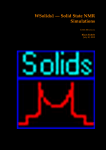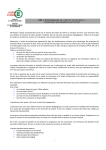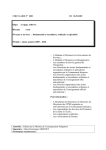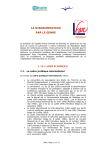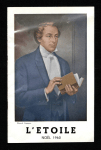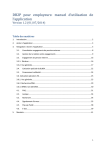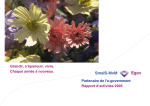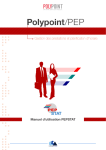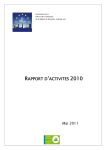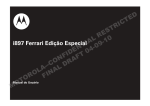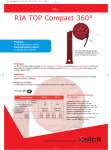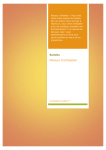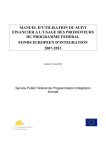Download Manuel FSE Axe1 vs7
Transcript
FSE Axe 1 Fonds Social Européen FSE Manuel d’utilisation Axe 1 SPP-IS AVEC LE SOUTIEN DE L’UNION EUROPÉENNE LE FONDS SOCIAL EUROPÉEN FSE Axe 1 Table des matières 1 Introduction générale ....................................................................................................5 2 Encoder un projet. ........................................................................................................6 2.1 Encodage du Promoteur........................................................................................6 2.1.1 Ecran de consultation des projets lors de la 1ère connexion. ..........................6 2.1.2 Ecran d’introduction des données du promoteur. ...........................................6 2.2 Création d’un nouveau projet................................................................................8 2.2.1 Introduction.....................................................................................................8 2.2.2 Identification du projet. ...................................................................................9 2.2.3 Groupes cibles ...............................................................................................9 2.2.4 Activités sur le terrain ...................................................................................11 2.2.4.1 Pour un prétrajet ...................................................................................11 2.2.4.2 Pour un trajet.........................................................................................12 2.2.5 But du projet .................................................................................................12 2.2.6 Innovation et plus value................................................................................12 2.2.7 Partenariat....................................................................................................13 2.2.8 Evaluation.....................................................................................................13 2.2.9 Résultats visés. ............................................................................................13 2.2.9.1 Pour un prétrajet : .................................................................................13 2.2.9.2 Pour un trajet :.......................................................................................13 2.2.10 Les participants ............................................................................................14 2.2.10.1 Pour un prétrajet ...................................................................................14 2.2.10.2 Pour un trajet.........................................................................................14 2.2.11 Les encadrants.............................................................................................15 2.2.12 Les sous-traitants .........................................................................................16 2.2.13 Les frais de fonctionnement et factures de matériel et d’équipement...........16 2.2.14 Les informations financières.........................................................................17 2.3 Consultation des projets après création d’un projet.............................................19 2.4 Création d’un partenaire. .....................................................................................20 2.4.1 Cas spécial de l’« association chapitre XII » ................................................22 2.4.2 Encodage d’un cluster ..................................................................................22 2.5 Soumission d’un projet au Comité de Sélection ..................................................23 FSE Axe 1 3 2.6 Consultation des projets après avoir soumis le projet au Comité de Sélection ...24 2.7 Consultation de la décision du Comité de Sélection............................................25 2.7.1 Introduction...................................................................................................25 2.7.2 Décision d’agrément.....................................................................................25 2.7.3 Décision de refus..........................................................................................27 2.7.4 Décision d’agrément sous réserve ...............................................................28 Encodage des données concrètes du projet...............................................................31 3.1 Enregistrer la date de début du projet. ................................................................33 3.2 Gérer les groupes................................................................................................34 3.3 Enregistrer le ou les encadrant(s)........................................................................36 3.4 Enregistrer les participants ..................................................................................39 3.5 Ajouter un sous-traitant. ......................................................................................42 3.6 Consulter ou Modifier les données. .....................................................................45 3.6.1 Remarques générales sur la modification des informations encodées avant démarrage du projet ...................................................................................................45 3.6.2 Consulter / modifier les données d’un ou plusieurs groupes ........................47 3.6.3 Consulter / modifier les données d’un ou plusieurs encadrants ...................48 3.6.4 Consulter / modifier les données d’un ou plusieurs participants...................49 3.6.5 Consulter / modifier les données d’un ou plusieurs sous-traitants................51 4 Vérifications des données avant démarrage effectif du projet ....................................52 5 Démarrer le projet.......................................................................................................55 6 Remplacer un participant............................................................................................57 7 Encodage des prestations, factures, recettes et consultation des coûts.....................60 7.1 Pour un prétrajet :................................................................................................61 7.1.1 Les prestations ( 1er onglet)..........................................................................61 7.1.2 Les coûts salariaux ( 2eme onglet) .................................................................62 7.1.3 Les factures ( 3ème onglet) ............................................................................65 7.1.4 Les recettes ( 4eme onglet) ............................................................................66 7.1.5 Le tableau trimestriel (5eme onglet) ...............................................................67 7.2 Pour un trajet .......................................................................................................69 7.2.1 Les prestations (1er onglet)...........................................................................69 7.2.2 Les coûts salariaux ( 2eme onglet) .................................................................70 7.2.3 Les factures ( 3ème onglet) ............................................................................73 FSE Axe 1 8 7.2.4 Les recettes ( 4eme onglet)..........................................................................74 7.2.5 Le tableau trimestriel (5è onglet). .................................................................75 Soumettre les données à l’Autorité de gestion. ..........................................................77 9 Encodage, en vue de préparer la régularisation, des factures et recettes de matériel et d’équipement .....................................................................................................................78 9.1 Les recettes d’équipement ..................................................................................78 9.2 Gérer les factures de matériel et d’équipement ...................................................79 10 La régularisation du projet sur l’année ....................................................................81 10.1 Les prestations (1er onglet) .................................................................................82 10.2 Les coûts salariaux ( 2eme onglet) ........................................................................86 10.3 Les factures ( 3ème onglet) .................................................................................87 10.4 Les recettes ( 4eme onglet) ...................................................................................89 10.5 Le tableau régularisé (5è onglet). ........................................................................90 11 Options complémentaires .......................................................................................93 11.1 Consulter l’historique ...........................................................................................93 11.2 Consulter / envoyer des fichiers ..........................................................................94 11.3 Montrer les modifications du SPP........................................................................95 12 Annexes. .................................................................................................................96 12.1 Annexe 1. : Sécurité: Procédures d’accès au FSE. ............................................97 12.2 Annexe 2 :. Messages d’erreurs. .........................................................................99 12.2.1 Messages d’erreur et leur cause pour les date du projet et du groupe.........99 12.2.2 Messages d’erreur et leur cause.( encadrant) ............................................100 12.2.3 Messages d’erreur et leur cause (participants)...........................................101 12.2.4 Messages d’erreur et leur cause (sous-traitant) .........................................102 12.2.5 Messages d’erreur et leur cause lors de la soumission d’une période intermédiaire.............................................................................................................103 12.2.6 Messages d’erreur et leur cause lors de la soumission de la période de régularisation ............................................................................................................103 FSE Axe 1 1 Introduction générale L’application Fonds Social Européen (FSE) est accessible via le Portail fédéral de la Sécurité Sociale. Pour accéder à l’application, nous vous invitons à vous référer au manuel général de connexion aux applications du Portail fédéral de la Sécurité Sociale. Le présent manuel est destiné à l’illustration de l’utilisation « technique » du programme FSE. Les exemples mentionnés au travers des écrans sont totalement fictifs. Le contenu du manuel décrit l’encodage d’un projet « axe 1 » mais l’ensemble de la logique informatique est similaire pour les axes 2 et 3. Le SPP-IS, en tant qu’autorité de gestion, a mis à votre disposition un « manuel comptable » ainsi qu’un « manuel descriptif » auquels vous devrez vous référer pour les notions plus spécifiques de contenu et de législation. Remarques générales fonctionnelles : 1) Le Portail fédéral de la Sécurité Social est régi par des règles strictes d’utilisation. Ainsi, s’il ne décèle aucune activité pendant trop longtemps, il « délogue » l’utilisateur condidéré comme inactif. Or le simple fait d’encoder des données SANS SAUVEGARDER ne permet pas au Portail fédéral de la Sécurité Sociale de vous repérer comme actif derrière votre écran. Pour éviter ce genre de déconvenue, nous vous conseillons de préparer dans un document word classique le contenu de vos zones de textes avant l’encodage de votre projet et d’utiliser les fonctions « copier » / « coller » au fur et à mesure de vos besoins. 2) Dans l’ensemble de l’application, tous les champs dont l’intitulé est suivi d’un astérisque en rouge (*) sont des champs oligatoires. 3) Certaines zones sont « grisées » et d’autres « blanches ». L’application ne vous propose que les champs qui correspondent à votre projet ( prétrajet ou trajet, par exemple) et « grise » les autres zones. De même, dans les tableaux financiers, seules les zones à compléter seront accessibles. 4) Dans l’application Fonds Social Européen, les messages sont soit : - en vert : tout s’est bien déroulé. - en orange : l’application attire votre attention sur un point mais ne vous bloque pas. - en rouge : l’application signale une erreur et bloque la suite des manipulations tant que l’erreur n’est pas corrigée. Pour des questions techniques et informatiques, veuillez prendre contact avec le Helpdesk CPAS de Smals – 02/787.58.28. – [email protected] Pour des questions législatives et de contenu, veuillez prendre contact avec le frontdesk du SPP-IS – 02/508.85.86 – [email protected] Version 7 - 10/2010 5 12/11/2010 FSE Axe 1 2 Encoder un projet. 2.1 Encodage du Promoteur. 2.1.1 Ecran de consultation des projets lors de la 1ère connexion. Dans ce premier écran, l’utilisateur n’a qu’une seule option : cliquer sur « Introduction des données du promoteur ». 2.1.2 Ecran d’introduction des données du promoteur. Rappel : Toutes les rubriques affichant un astérisque en rouge (*) sont des rubriques qui doivent être obligatoirement complétées. A défaut, l’application refusera de sauver le promoteur et vous indiquera les données qui doivent encore être encodées. Si vous avez fait le choix de réaliser seul votre projet, le nom de l’organisation sera celui de votre CPAS. A l’inverse, si le projet est présenté par une association de CPAS (cluster ou chapitre XII), il est indispensable que cette dernière s’identifie en son nom propre selon la procédure décrite dans le document « Sécurité : procédure d’accès au FSE » émis par le SPP-IS. En outre, l’application va, sur base de votre user id et de votre mot de passe, directement rechercher le « N° BCE » de votre CPAS. Vous ne devez donc Version 7 - 10/2010 6 12/11/2010 FSE Axe 1 normalement pas l’encoder. Toutefois, il est indispensable de vérifier l’exactitude de ces informations avant de sauver le promoteur. Enfin, certains contrôles sur l’adresse mail et sur le numéro de compte ont été implémentés. L’application vous indiquera lorsqu’une ou l’autre de ces données est jugée invalide. Il vous sera toujours possible de modifier les données du promoteur ultérieurement en cliquant, en bas de la page de consultation des projets, sur « mettre à jour les données du promoteur ». (indiqué en « 1 » dans l’écran ci-dessous). Une fois les données du promoteur sauvées, l’utilisateur est redirigé sur la page de consultation des projets. Un nouveau bouton a fait alors son apparition : « Créer un nouveau projet ». Version 7 - 10/2010 7 12/11/2010 FSE Axe 1 1 2.2 Création d’un nouveau projet. 2.2.1 Introduction. Une fois le promoteur créé, l’utilisateur peut encoder son projet en cliquant sur « créer un nouveau projet ». Afin de faciliter la compréhension, nous allons examiner ci-dessous un exemple de prétrajet d’activation sociale en précisant dans les zones « texte », le type et la nature des données qui doivent être introduites par l’utilisateur. Lorsqu’il y aura des différences notoires dans l’encodage des données d’un prétrajet et celles d’un trajet, nous scinderons le point concerné. Remarques : - Dans le cadre d’un prétrajet, il faudra au moins un groupe de 5 participants qui commencent tous à la même date que celle de début du projet lui-même. Parmi ceux-ci, il serait souhaitable qu’au moins la moitié, à terme, entre dans un trajet. - Dans le cadre d’un trajet, il faudra au moins 10 participants. La répartition des participants au sein des groupes est libre à la condition sine qua non que le premier groupe contienne au moins 5 personnes qui commencent toutes à la même date que celle de début du projet. Il serait souhaitable qu’au moins la moitié de l’ensemble des participants, au terme du projet, ait trouvé un emploi hors cadre de mise à l’emploi (article 60§7, …). Version 7 - 10/2010 8 12/11/2010 FSE Axe 1 2.2.2 Identification du projet. Cette rubrique appelle les remarques suivantes : - En tant que CPAS, vous ne pouvez opter que pour l’Axe 1. - Si la durée de votre projet est inférieure à une année (6 mois comme dans notre exemple), l’utilisateur devra sélectionner la valeur « 1 an ». - Pour la rubrique « Type d’association », l’utilisateur aura le choix entre « seul » ou « en partenariat » si le projet est présenté par une association de CPAS (cluster ou chapitre XII)1 ou si vous travaillez en partenariat provisoire avec un autre CPAS. 2.2.3 Groupes cibles Une même personne peut être reprise dans plusieurs catégories. Exemple : une jeune femme, de nationalité marocaine, âgée de 20 ans et vivant seule avec un enfant à charge sera à la fois mentionnée dans les catégories « Famille 1 Ce cas de figure suppose de la part du promoteur un encodage supplémentaire : celui des CPAS partenaires. Nous y reviendrons plus loin. Version 7 - 10/2010 9 12/11/2010 FSE Axe 1 monoparentale », « jeunes de 18 à 25 ans » ainsi que dans celle « des extracommunautaires » Les rubriques ci-dessous ne concernent pas les CPAS Version 7 - 10/2010 10 12/11/2010 FSE Axe 1 2.2.4 Activités sur le terrain Le promoteur introduira ici les éléments pratiques qui permettent de comprendre le projet et son fonctionnement. Pour plus de détails, nous vous invitons à prendre connaissance des instructions insérées dans les zones « texte ». 2.2.4.1 Pour un prétrajet Version 7 - 10/2010 11 12/11/2010 FSE Axe 1 2.2.4.2 Pour un trajet 2.2.5 But du projet 2.2.6 Innovation et plus value Version 7 - 10/2010 12 12/11/2010 FSE Axe 1 2.2.7 Partenariat 2.2.8 Evaluation 2.2.9 Résultats visés. Il s’agit d’une estimation qui doit, dans la mesure du possible, tendre vers 50% du nombre de participants. 2.2.9.1 Pour un prétrajet : 2.2.9.2 Pour un trajet : Version 7 - 10/2010 13 12/11/2010 FSE Axe 1 2.2.10 Les participants 2.2.10.1 Pour un prétrajet Dans le cadre d’un prétrajet, il n’y a normalement aucune mise au travail. Il convient donc de mentionner 0 dans les 2 rubriques concernées. Par contre, le FSE peut prendre en charge une prime de formation d’un montant de 1,00 EUR par heure. Ce montant sera automatiquement calculé et intégré dans la colonne « coût total » du tableau relatif aux informations financières. 2.2.10.2 Pour un trajet Dans le cadre d’un trajet d’intégration, il est indispensable que les participants soient mis au travail dans le cadre de l’article 60, §7 au moins un jour sur la période du projet. Outre le nombre de participants, le promoteur devra mentionner le salaire annuel moyen par participant et le nombre d’heures de travail prévu. Pour rappel, le nombre annuel d’heures de travail est de 1760 pour un équivalent temps plein. Si le participant est engagé pour un période inférieure à une année, il importe d’adapter la rubrique « nombre annuel d’heures » (pour une période de 6 mois, ce nombre s’élèvera à 1760/12X6, soit 880 heures) Dans le cadre d’un trajet, l’autorité de gestion n’acceptera pas de prendre en charge la prime de formation d’un montant de 1,00 EUR par heure même si cette formation est dispensée en dehors de la période couverte par un contrat de travail art. 60, §7. Dans notre exemple, le projet prévoit l’engagement sur toute l’année de 10 articles 60, § 7 à temps plein dont le salaire brut s’élève en moyenne à 20.000 EUR par an. Version 7 - 10/2010 14 12/11/2010 FSE Axe 1 Les montants relatifs à la mise à l’emploi seront automatiquement calculés et intégrés dans la colonne « coût total » du tableau relatif aux informations financières. 2.2.11 Les encadrants Dans les rubriques ci-dessous, le promoteur encodera les informations concernant les encadrants affectés à la réalisation du projet. Si l’encadrant est affecté à temps partiel ou pour une durée déterminée, il convient d’adapter le nombre d’heures et non le salaire. Dans le premier exemple, nous avons prévu d’engager un assistant social à mi-temps pour une durée de 6 mois. Ce qui donne le calcul suivant : 1760 heures par an (équivalent temps plein pour toute une année) / 2 (car mi-temps) / 2 (car le projet à une durée de 6 mois et non d’un an) = 1760 / 4 = 440 heures. Dans notre second exemple, nous avons prévu d’engager pour l’ensemble de l’année 2008, 2 assistants sociaux pour un total d’un équivalent temps plein et demi et dont le salaire moyen s’élève à 40.000 EUR par temps plein et par année. Ce qui donne le calcul suivant : 1760 heures par an (équivalent temps plein pour toute une année) + 880 heures (pour le mi-temps). Ce qui fait un total de 2640 heures / 2 (car 2 personnes sont affectées à ce projet) = 1320 heures. Version 7 - 10/2010 15 12/11/2010 FSE Axe 1 Le montant correspondant sera automatiquement calculé et intégré dans la colonne « coût total » du tableau relatif aux informations financières. 2.2.12 Les sous-traitants Ici, le promoteur insérera les données relatives à une éventuelle sous-traitance. Dans notre exemple, nous allons recourir, dans le cadre de notre prétrajet, à un soustraitant pour une prestation de 200 heures générant un coût total de 1.000 EUR. Le montant correspondant sera automatiquement calculé et intégré dans la colonne « coût total » du tableau relatif aux informations financières. 2.2.13 Les frais de fonctionnement et factures de matériel et d’équipement Le FSE est susceptible de couvrir une partie des frais de fonctionnement à raison de 10%2 du coût total du projet. Le montant correspondant sera automatiquement calculé et intégré dans la colonne « coût total » du tableau relatif aux informations financières. 2 Le pourcentage était de 5% jusqu’en 2008. Version 7 - 10/2010 16 12/11/2010 FSE Axe 1 Par factures de matériel et d’équipement, on entend, par exemple, les investissements amortissables sur une ou plusieurs années tels que l’achat de matériel informatique. 2.2.14 Les informations financières Comme vous le constatez, les valeurs de la colonne « coût total » sont automatiquement calculées sur base des données introduites dans les rubriques précédentes. Il appartient ensuite au promoteur de faire la ventilation du coût total par pouvoir subsidiant en tenant compte des éventuelles recettes. A ce sujet, il est rappelé que l’intervention FSE doit nécessairement se situer entre 25% et 50% du coût total éligible. Notez que les montants entourés de rouge signifient que les règles de validation ou de calcul pour celui-ci ne sont pas respectés. Version 7 - 10/2010 17 12/11/2010 FSE Axe 1 Une fois toutes les informations encodées, le promoteur peut sauver son projet. Si une rubrique obligatoire n’a pas été complétée, l’application le lui signalera par un message d’erreur qui s’affichera en rouge en haut de son écran. Il devra alors faire au préalable le nécessaire avant de pouvoir enregistrer son projet en cliquant sur « Sauver le Projet ». Version 7 - 10/2010 18 12/11/2010 FSE Axe 1 2.3 Consultation des projets après création d’un projet. Le projet qui vient d’être créé est visible dans la liste des « Projets en cours de création ». En cliquant sur « Détails », vous pouvez consulter les données du promoteur (1) ou encoder les données des partenaires – si votre projet est décrit « en partenariat » (2), consulter ou mettre à jour le projet (3), ou envoyer la proposition de projet au Comité de sélection du SPP-IS en vue d’une décision (4). 5 6 7 8 1 2 3 4 Notez que vous avez à tout moment la possibilité d’imprimer le projet (5), de consulter l’historique des manipulations effectuées dans le projet (6), de consulter et d’envoyer des fichiers annexes à l’autorité de gestion (7) ou de montrer / masquer les modifications du SPP-IS (8). Ces points étant étrangers à la chronologie d’un projet, ils seront abordés plus loin dans le manuel. Version 7 - 10/2010 19 12/11/2010 FSE Axe 1 2.4 Création d’un partenaire. Lors de la création du projet, si l’utilisateur a spécifié comme type d’association « Partenariat », un lien supplémentaire « Mettre à jour partenaires » est disponible. Dans ce cas, l’utilisateur ne pourra envoyer son projet au SPP-IS que si au moins un partenaire a été encodé. A défaut, un message d’erreur s’affichera au moment de l’envoi. Notez qu’il est indispensable – dès ce stade du processus – d’indiquer clairement tous les partenaires et / ou tous les CPAS faisant partie de l’association Chapitre XII ou du Cluster. En effet, les données introduites ici ne pourront plus être modifiées ou complétées dans les étapes suivantes. Il est en outre indispensable d’indiquer le n° BCE de chaque partenaire pour permettre une consultation de la DMFA ultérieurement. L’écran ci-dessous apparaît. Il suffit alors de compléter les différentes rubriques qui vous sont présentées et de cliquer sur « sauver le partenaire ». Version 7 - 10/2010 20 12/11/2010 FSE Axe 1 Une fois les données encodées et le partenaire sauvé, celui-ci apparaît dans la « Liste des partenaires enregistrés » située en bas de l’écran. Pour consulter ou modifier les données, il suffit de sélectionner dans la liste le partenaire recherché. Version 7 - 10/2010 21 12/11/2010 FSE Axe 1 2.4.1 Cas spécial de l’« association chapitre XII » Si vous êtes amené à encoder une association chapitre XII comme promoteur du projet, il y aura lieu d’encoder comme partenaire l’ensemble des CPAS faisant partie de l’association. 2.4.2 Encodage d’un cluster Si vous êtes amené à encoder un cluster, il y aura lieu d’encoder : - comme promoteur du projet l’entité principale du projet (CPAS ou association chapitre XII), - comme partenaire toutes les autres entités détaillées jusqu’à leur plus simple expression (en ce compris les éventuelles associations chapitre XII et leurs composants). Exemple : cluster XX = CPAS A + association chapitre XII L’encodage sera le suivant : Promoteur : l’association « Chapitre XII » Partenaires : CPAS A + CPAS de (B+C+D) formant l’association chapitre XII Version 7 - 10/2010 22 12/11/2010 FSE Axe 1 2.5 Soumission d’un projet au Comité de Sélection Lorsque l’utilisateur clique sur le bouton « Envoyer la proposition de projet à l’autorité de gestion », l’état du projet passe de « données provisoires » à « Soumis au Comité de sélection ». Version 7 - 10/2010 23 12/11/2010 FSE Axe 1 2.6 Consultation des projets après avoir soumis le projet au Comité de Sélection A tout moment, en cliquant sur détail, vous pouvez consulter le projet que vous avez soumis au Comité de sélection mais vous ne pourrez plus le modifier en l’état actuel de celui-ci. Version 7 - 10/2010 24 12/11/2010 FSE Axe 1 2.7 Consultation de la décision du Comité de Sélection 2.7.1 Introduction Une fois le projet envoyé au Comité de sélection, ce dernier après examen du dossier, peut prendre trois types de décision : - une décision d’« agrément » signifiant qu’il est d’accord avec votre projet tel qu’il est décrit et, par voie de conséquence, avec le montant FSE sollicité ; - une décision de refus de votre projet ; - une décision d’« agrément sous réserve » par laquelle le comité de sélection sollicite de votre part des informations complémentaires sur un ou plusieurs aspects de votre projet et ce, dans un délai déterminé. 2.7.2 Décision d’agrément Lorsqu’une décision d’accord est prise par le comité de sélection, le projet apparaîtra dans la liste des projets agréés/refusés par le comité de sélection sous l’état agréé. En cliquant sur « Détail », il sera possible de consulter le projet(1) et la décision (2), ainsi que d’introduire les données réelles des encadrants, participants et sous-traitants relatives au projet ( voir plus loin dans le manuel). Version 7 - 10/2010 25 12/11/2010 FSE Axe 1 1 2 Si vous cliquez sur « consulter la décision » (2), l'écran suivant apparaît et il vous est possible de prendre connaissance des différents montants acceptés - que vous retrouvez également dans le résumé encadré dans l’écran ci-dessus. Version 7 - 10/2010 26 12/11/2010 FSE Axe 1 2.7.3 Décision de refus Lorsqu’une décision de refus est prise par le comité de sélection, le projet apparaîtra dans la liste des projets agréés/refusés par le comité de sélection sous l’état refusé. En outre, l’utilisateur pourra consulter le détail du projet et de la décision et prendre connaissance des motifs du refus du projet. Mais ce sont les seules options encore possibles dans ce cas. Version 7 - 10/2010 27 12/11/2010 FSE Axe 1 2.7.4 Décision d’agrément sous réserve Si le projet est « agréé sous réserve », le projet reviendra dans la première liste intitulée « Projet en cours de création/agréé sous réserve ». En cliquant sur « Détails », l’écran suivant vous permet de consulter la décision, d’effectuer les changements dans le projet et de soumettre à nouveau au SPP-IS En cliquant sur « consulter la décision » (1), vous pourrez prendre connaissance des motifs ayant justifié la réserve exprimée par le Comité de Sélection du SPP-IS. Dans ce cas, il vous appartiendra de transmettre les données complémentaires sollicitées avant la date d’expiration. A défaut d’avoir répondu dans les délais, le projet peut faire l’objet d’une décision de refus. Après avoir pris connaissance des motifs de l’autorité de gestion, vous pourrez adapter votre projet en cliquant sur « mettre à jour projet » (2). Version 7 - 10/2010 28 12/11/2010 FSE Axe 1 Enfin, il vous appartiendra de soumettre à nouveau la proposition à l’autorité de gestion endéans les délais impartis (3). 2 1 3 Remarque : Un projet peut être "agréé sous réserve " à plusieurs reprises si le Comité de Sélection l'estime nécessaire. Version 7 - 10/2010 29 12/11/2010 FSE Axe 1 Version 7 - 10/2010 30 12/11/2010 FSE Axe 1 3 Encodage des données concrètes du projet. Pour pouvoir encoder les données concrètes de votre projet, celui-ci doit nécessairement être sous statut " agréé". Concrètement, vous devez récupérer votre projet dans la page "Consultation des projets" et cliquer sur "Détails". Vous arrivez dans la fenêtre suivante : Dans la zone “ Déclaration des participants, encadrants et sous-traitants”, cliquez sur “Introduire les données” afin d’encoder les informations utiles avant le démarrage effectif du projet. Version 7 - 10/2010 31 12/11/2010 FSE Axe 1 Version 7 - 10/2010 32 12/11/2010 FSE Axe 1 3.1 Enregistrer la date de début du projet. Avant toute chose, il vous faudra définir les dates du projet et les enregistrer. 1 2 Pour ce faire, complétez les dates de début (1) et de fin du projet (2) sous le format jj/mm/aaaa. Exemple : Cliquez ensuite sur « Sauver les dates du projet » Le système va vérifier que les règles suivantes soient respectées : - Pour un trajet, la date de début du projet doit être comprise entre le 01 janvier et le 30 juin inclus de l’année budgétaire. - Pour un prétrajet, la date de début du projet doit être comprise entre le 01 janvier et le 30 septembre de l’année budgétaire.3 - Pour tous les projets, la date de fin doit être inférieure ou égale au 30 juin de l’année budgétaires + 1. 3 Pour les prétrajets à partir de l’année budgétaire 2011. Avant 2011, la date de début d’un prétrajet devait être comprise entre le 01 janvier et le 30 juin de l’année budgétaire. Version 7 - 10/2010 33 12/11/2010 FSE Axe 1 3.2 Gérer les groupes. Il s’agit maintenant de créer et de gérer le ou les groupes liés au projet. (1) Encodez la date de début du premier groupe. Notez que le nombre de groupes n’est pas limité. La date de début d’un groupe ne peut être antérieure à la date de début du projet. (2) Encodez la date de fin de ce groupe. La date de fin d’un groupe ne peut être postérieure à la date de fin du projet. 1 2 3 (3) Après avoir encodé les dates de début et de fin de votre groupe, cliquez sur « sauvez le groupe », Vous obtenez la fenêtre suivante : Version 7 - 10/2010 34 12/11/2010 FSE Axe 1 L’opération doit être répétée pour chaque groupe que vous avez décidé de créer. Pour créer un nouveau groupe, cliquez sur « nouveau groupe », complétez les dates puis cliquez sur « sauver le groupe ». Si vous cliquez sur « modifier », il vous sera possible de changer les dates de début et de fin en l’état actuel du projet. A ce stade du projet – c’est-à-dire tant qu’il n’est pas démarré, il est possible de supprimer un groupe qui aurait été erronément créé. N.B. : une fois votre projet démarré, il ne vous sera plus possible que de modifier la date de fin du groupe. L’option « prêt à démarrer » ne devra être activée que lorsque toutes les informations du groupe (encadrant, participants, sous-traitant) seront encodées et considérées comme exactes. (voir plus loin dans le manuel) Version 7 - 10/2010 35 12/11/2010 FSE Axe 1 3.3 Enregistrer le ou les encadrant(s). Il y a lieu d’encoder le ou les éventuels encadrants. Pour ce faire, cliquez sur « Ajouter un encadrant » Vous arrivez dans la fenêtre suivante : (1) Introduisez le NISS de l’encadrant (2) Cliquez sur « Rechercher » pour intégrer les données relatives à l’encadrant via un service web qui extrait directement les données du registre national Données relatives à l’encadrant s’affichent automatiquement grâce au service web Choix du groupe qui sera géré par l’encadrant Encodez la date d’entrée de l’encadrant dans le projet Cette date d’entrée doit être cohérente avec les dates mentionnées pour le groupe sélectionné Encodez la date de sortie de l’encadrant dans le projet Celle-ci ne peut jamais être ultérieure à la date de fin de votre groupe. Sélectionnez l’employeur de votre encadrant. Cette sélection est importante car elle permettra par après la consultation de la DMFA (3) (4) (5) (6) (7) Version 7 - 10/2010 36 12/11/2010 FSE Axe 1 1 2 4 5 6 7 3 10 8 9 (8) (9) (10) Sauvez l’encadrant L’encadrant est ajouté à la liste des encadrants Cliquez sur « Nouvel encadrant » si vous devez en ajouter un. Sinon, cliquez sur « retour aux données réelles du projet » N.B. : 1) Notez qu’il vous faudra choisir le groupe auquel l’encadrant se réfère. Si un même encadrant travaille avec plusieurs groupes, il faudra renouveler l’opération autant de fois qu’il y a de groupes et modifier la valeur du point 4. 2) Vous pouvez modifier à volonté les dates d’entrée et de sortie (tant qu’elles restent cohérentes avec les dates du groupe et du projet), voir même supprimer complètement un encadrant tant que le projet n’est pas « démarré ». Une fois le projet démarré, vous ne pourrez plus que changer la date de sortie d’un encadrant existant. Version 7 - 10/2010 37 12/11/2010 FSE Axe 1 3) Si le projet est « démarré », il vous sera encore possible d’ajouter un nouvel encadrant en cours de projet. 4) Le choix de l’employeur est important. Il ne pourra plus être modifié une fois le projet démarré. Il est indispensable pour permettre une consultation DMFA. 5) il est impossible d’encoder un encadrant pour plus d’un an à l’avance. ( la date du jour de l’encodage doit être inférieure ou égale à la date d’entrée de l’encadrant + 1 an). De retour à la fenêtre précédente, les encadrants apparaissent comme suit : 3 1 2 Il est à noter qu’il vous est possible : (1) de consulter les données de chaque encadrant (2) de modifier les données de chaque encadrant. (3) de supprimer un encadrant tant que le projet n’est pas démarré. Notez qu’une fois le projet démarré, seule la date de sortie pourra être modifiée. Il ne sera plus possible non plus de supprimer un encadrant. Par contre, il sera toujours possible d’ajouter un encadrant même si le projet est démarré. Pour poursuivre l’encodage de vos données réelles du projet, il y a lieu de cliquer sur « Retour aux données réelles du projet ». Version 7 - 10/2010 38 12/11/2010 FSE Axe 1 3.4 Enregistrer les participants Pour ajouter les participants, cliquez sur « Ajouter un participant » (1) dans l’écran des données du projet : 1 Vous arrivez dans la fenêtre suivante : (1) (2) (3) (4) (5) Introduisez le NISS du participant Cliquez sur « Rechercher » pour intégrer les données relatives au participant via un service web qui extrait directement les données du registre national Données relatives au participant s’affichent automatiquement grâce au service web Choix du groupe auquel va appartenir le participant Encodez la date d’entrée du participant dans le projet Cette date d’entrée doit être cohérente avec les dates enregistrées pour le groupe mentionné Version 7 - 10/2010 39 12/11/2010 FSE Axe 1 (6) (7) (8) (9) Encodez la date de sortie du participant dans le projet Celle-ci ne peut jamais être ultérieure à la date de fin de votre groupe. Encodez l’employeur. Celui-ci est important pour permettre une consultation DMFA. Complétez les informations de la rubrique « Groupe cible », au moyen des menus déroulants Sauvez le participant 1 2 4 5 6 7 8 3 9 11 10 (10) (11) Le participant est ajouté à la liste des participants Cliquez sur « Nouveau participant » si vous devez en ajouter un. Sinon, passez cliquez sur “retour aux données réelles du projet” Version 7 - 10/2010 40 12/11/2010 FSE Axe 1 Rappel : le nombre minimal de participants est fonction de la nature du projet. - Pour un prétrajet d’activation, il en faut au minimum 5. - Pour un trajet d’intégration socioprofessionnelle, il en faut au minimum 10. Précisons : - Pour les prétrajets, les participants doivent être préalablement intégrés en code 2 (revenu d’intégration sociale) ou en code 3 (équivalent revenu d’intégration sociale) auprès de la BCSS. - Pour les trajets, les participants doivent préalablement être intégrés en code 2 (revenu d’intégration sociale) ou en code 3 (équivalent revenu d’intégration sociale) ou en code 6 (mise à l’emploi) auprès de la BCSS. A défaut, le message suivant apparaîtra : N.B. : 1) Un participant ne fera en principe partie que d’un seul groupe. S’il devait apparaître dans deux groupes, il faudra le sauver une seconde fois en choisissant le groupe adéquat. 2) Il est impossible d’avoir le même numéro de NISS pour un encadrant et un participant. 3) Il est important de relier un employeur à chaque participant même dans le cadre d’un prétrajet. Cette information sera nécessaire lors des remontées trimestrielles. S’il n’y a pas d’employeur effectif - ce qui sera, en principe, le cas pour les prétajets, - il y a lieu d'encoder le promoteur du projet comme employeur afin d’éviter des blocages ultérieurs. 4) Tant que le projet n’est pas démarré, vous pouvez modifier les données ou supprimer le participant. Une fois le projet démarré, vous ne pourrez plus que remplacer le participant par une autre personne. Le remplaçant ne pourra en aucun cas être enregistré à une date antérieure à la date de sortie du remplacé. 5) il n’est pas possible d’encoder un participant 1 an à l’avance (la date du jour de l’encodage doit être inférieure ou égale à la date d’entrée du participant + 1 an) Version 7 - 10/2010 41 12/11/2010 FSE Axe 1 3.5 Ajouter un sous-traitant. De retour à la fenêtre des données réelles du projet, nous avons : Cliquez sur « Ajouter un sous-traitant ». Vous arrivez dans la fenêtre suivante : (1) (2) (3) Introduisez le numéro BCE du sous-traitant Choisissez le groupe pour lequel le sous-traitant sera appelé à intervenir Encodez la date d’entrée du sous-traitant dans le projet. Cette date d’entrée doit être cohérente avec les dates du groupe Version 7 - 10/2010 42 12/11/2010 FSE Axe 1 (4) (5) (6) Encodez la date de sortie du sous-traitant dans le projet. Celle-ci ne peut jamais être ultérieure à la date de fin de votre groupe. Complétez les données relatives au sous-traitant Sauvez le sous-traitant 1 2 3 4 5 6 8 7 9 10 (7) (8) (9) Le sous-traitant est ajouté à la liste des sous-traitants. Cliquez sur « Nouveau sous-traitant » si vous devez en ajouter un. Si vous avez une convention ou un avenant avec le sous-traitant, vous pouvez l’indiquer en cliquant sur « Gérer les conventions ». (10) Une fois tous vos sous-traitants encodés et les évenutelles conventions ou avenants mentionnés, cliquez sur « Retour aux données réelles du projet ». Version 7 - 10/2010 43 12/11/2010 FSE Axe 1 N.B. : Si un sous-traitant intervient dans plusieurs groupes, il faudra le sauver autant de fois qu’il y a de groupes et renseigner à chaque fois le groupe et les dates ad hoc. Il est possible de modifier ou de supprimer toutes les données du sous-traitant tant que le projet n’est pas démarré. Une fois le projet démarré, il vous sera possible de modifier la date de sortie à condition qu’elle reste cohérente avec les dates du projet pour un sous-traitant existant. Il vous sera aussi possible d’ajouter un nouveau sous-traitant en cours de projet. Vous voyez dans la liste des sous-traitants l’option « gérer les conventions ». L’écran suivant vous permet de renseigner les conventions signées mais aussi les avenants. Il sera toujours possible de le compléter même si le projet est dans l’état « démarré ». En revanche, la modification et la suppression de la convention et de ses éventuels avenants ne seront possible que si le projet n’est pas sous le statut « démarré ». Version 7 - 10/2010 44 12/11/2010 FSE Axe 1 3.6 Consulter ou Modifier les données. 3.6.1 Remarques générales sur la modification des informations encodées avant démarrage du projet Pour modifier les dates de début des groupes, encadrants, participants et soustraitants, il y a lieu de respecter une procédure stricte. Il faut en effet d’abord modifier les données relatives aux groupes ( si nécessaire), puis celles des encadrants, participants et sous-traitants. Pour ce faire, dans l’écran principal du projet, cliquez sur « modifier les données ». Dans l’écran des données réelles du projet, vous avez la possibilité de « consulter », « modifier » ou « supprimer » chacune des informations enregistrées. Notez qu’en cliquant sur « Consulter », vous accéderez aux mêmes fenêtres, mais sans avoir la possibilité de modifier les données. Il y aura alors lieu, s’il échet, de cliquer sur modifier et de suivre la procédure suivante. Version 7 - 10/2010 45 12/11/2010 FSE Axe 1 (…) (…) 4 (1) (2) Modifier, supprimer ou mettre prêt à démarrer un groupe Consulter, modifier ou supprimer un encadrant Version 7 - 10/2010 46 12/11/2010 FSE Axe 1 (3) (4) Consulter, modifier, remplacer ou supprimer un participant Consulter, modifier, supprimer un sous-traitant ou gérer les conventions 3.6.2 Consulter / modifier les données d’un ou plusieurs groupes En cliquant sur « Modifier » (1), vous arrivez dans la fenêtre suivante : 2 3 4 1 (1) (2) (3) (4) Liste des groupes + action « Modifier » Modifier la date de début du projet Modifier la date de fin du projet Sauver les modifications apportées Il y a lieu de modifier le ou les champs utiles, puis de sauver les modifications apportées. Une fois apportées et sauvées toutes les modifications nécessaires, il vous suffit de cliquer sur « Retour aux donnés réelles du projet » pour passer à la suite des opérations. Version 7 - 10/2010 47 12/11/2010 FSE Axe 1 3.6.3 Consulter / modifier les données d’un ou plusieurs encadrants 2 3 4 1 5 (1) (2) (3) (4) (5) Liste des encadrants triés par groupes + options « Consulter », « Modifier » et « Supprimer » Modifier la date d’entrée dans le projet Modifier la date de sortie du projet Sauver les modifications apportées Retourner aux données réelles du projet Il y a lieu de modifier le ou les champs utiles, puis de sauver les modifications apportées. Les dates doivent concorder entre-elles (voir supra, encoder un encadrant). Elles seront visibles dans la liste des encadrants, triés par groupes. A partir de cette liste il vous est possible de consulter et modifier les données d’autres encadrants si nécessaire. Version 7 - 10/2010 48 12/11/2010 FSE Axe 1 Une fois apportées et enregistrées toutes les modifications nécessaires, il vous suffit de cliquer sur « Retour aux donnés réelles du projet » pour passer à la suite des opérations. 3.6.4 Consulter / modifier les données d’un ou plusieurs participants De retour à la fenêtre « Données réelles du projet », cliquez sur « modifier » en regard du participant que vous souhaitez modifier. Vous arrivez dans la fenêtre suivante : 2 3 4 5 6 1 (1) (2) (3) (4) (5) Liste des participants triés par groupes + options « Consulter »,« Modifier », « Remplacer » et « Supprimer » Modifier le groupe d’appartenance Modifier la date d’entrée dans le projet Modifier la date de sortie du projet Modifier l’employeur Version 7 - 10/2010 49 12/11/2010 FSE Axe 1 (6) Sauver les modifications apportées Il y a lieu de modifier le ou les champs utiles, puis de sauver les modifications apportées. Les dates doivent concorder entre-elles (voir : encoder un participant). Elles seront visibles dans la liste des participants, triés par groupes. A partir de cette liste il vous est possible de consulter et modifier les données d’autres participants si nécessaire. Il est important d’encoder tous les participants de chaque groupe AVANT le démarrage du projet. Une fois le projet démarré, seul le REMPLACEMENT des participants existants sera encore possible. Lorsque le projet est « démarré », il vous sera encore possible d’ajouter un nouveau groupe et dans celui-ci de nouveaux participants ; mais il ne vous sera jamais possible d’ajouter un nouveau participant à un groupe déjà existant, sauf en cas de remplacement. Attention vous ne pourrez plus jamais supprimer un participant, un encadrant ou un sous-traitant une fois le projet démarré. Cependant, vous pouvez rendre inactif un participant, un encadrant ou un sous-traitant erronément encodé en introduisant pour cette personne une « date de sortie du projet » identique à sa « date d’entrée dans le projet ». Pour autant qu’aucune prestation ne soit déclarée (voir infra Dmfa), cette personne ne sera plus prise en compte dans les autres aspects du projet mais continuera à apparaître dans liste des participants lors de l’introduction des prestations. Il faudra laisser l’ensemble de ses heures à 0. Version 7 - 10/2010 50 12/11/2010 FSE Axe 1 3.6.5 Consulter / modifier les données d’un ou plusieurs sous-traitants 1 2 3 4 5 6 7 Après avoir cliqué sur « Modifier » : (1) (2) (3) (4) (5) (6) (7) Modifier le groupe d’appartenance Modifier la date d’entrée dans le projet Modifier la date de sortie du projet Modifier les informations du sous-traitant Ajouter une convention ou un avenant à une convention déjà encodée Sauver les modifications apportées Retour aux données réelles du projet Version 7 - 10/2010 51 12/11/2010 FSE Axe 1 4 Vérifications des données avant démarrage effectif du projet Une fois que vous avez encodé les encadrants, participants et sous-traitants d’un groupe et si vous êtes sûrs de ces informations, vous pouvez mettre le groupe sous le statut « prêt à démarrer ». Pour ce faire, cliquez sur « mettre prêt à démarrer » dans les données réelles du projet. L’application va effectuer une série de premiers contrôles portants essentiellement sur : - la validité des dates d’entrée et de sortie du groupe par rapport aux dates du projet ; - la validité des dates d’entrées et de sorties des encadrants, participants et soustraitants par rapport aux dates du groupe. S’il y a une erreur, vous recevrez un message du type : Version 7 - 10/2010 52 12/11/2010 FSE Axe 1 Si le programme ne décèle aucune incohérence dans les points de contrôle, vous verrez l’état du groupe changer. A ce stade, vous pouvez encore modifier ou supprimer un groupe sans difficultés. Une fois le projet démarré, ce ne sera plus possible. Si vous modifiez une information dans un groupe déjà « prêt à être démarré », vous recevrez le message suivant : Version 7 - 10/2010 53 12/11/2010 FSE Axe 1 Vous voyez que le groupe est à nouveau en l’état « pas prêt à être démarré ». Version 7 - 10/2010 54 12/11/2010 FSE Axe 1 5 Démarrer le projet. Avant le démarrage du projet, vous pouvez constater que le bouton « Démarrer officiellement le projet » est actif et qu’il n’y a aucune possibilité d’encodage, d’action ou de consultation dans les zones 5 (Prestations, coûts, factures et recettes intermédiaires), 6 (Factures et recettes annuelles de matériel et d’équipement) et 7 (Régularisation du projet sur l’année). Lorsque toutes les données sont correctement encodées, lorsque le ou les groupes sont dans l’état « prêt à être démarré », vous pouvez vous rendre sur l’écran principal du projet et cliquer sur « Démarrer officiellement le projet ». L’application FSE va à nouveau effectuer des contrôles de validité des données encodées. Si un des points de contrôle n’est pas respecté, vous recevrez un message d’erreur vous invitant à effectuer la correction ad hoc. Si tous les points de contrôles sont jugés valables, votre projet sera effectivement « démarré ». Une fois votre projet démarré, le bouton « Démarrer officiellement le projet » devient grisé et les zones 5, 6 et 7 s’activent. Version 7 - 10/2010 55 12/11/2010 FSE Axe 1 Votre projet apparaîtra désormais dans la liste des projets démarrés dans la fenêtre de consultation de l’ensemble des projets. Félicitations, votre projet est démarré ! Version 7 - 10/2010 56 12/11/2010 FSE Axe 1 6 Remplacer un participant. En fonction des circonstances, vous pourriez être amené à remplacer un ou plusieurs participants après le démarrage du projet4. Pour ce faire, vous devez d’abord cliquer sur modifier en regard du participant à remplacer. Changer la date de sortie du projet puis cliquer sur « sauver le particpant ». 4 Si votre projet n’est pas encore démarré, il est préférable de supprimer le participant qui ne fera pas partie du projet et d’ajouter son remplaçant. Si le projet est en état démarré, vous n’avez pas d’autre choix que de remplacer le participant. Version 7 - 10/2010 57 12/11/2010 FSE Axe 1 RAPPEL : - un maximum de 60 % des participants peut être, en cours de projet, remplacé dans le cadre d’un pré-trajet d’activation sociale. - un maximum de 40 % des participants peut être, en cours de projet, remplacé dans le cadre d’un trajet d’intégration socio-professionnelle. De retour à la page des données réelles du projet, vous pouvez visualiser la date de sortie de la personne à remplacer. Il y a lieu alors de cliquer sur « Remplacer » en regard de la personne que nous venons de faire sortir du projet. Vous arrivez dans la fenêtre suivante : Version 7 - 10/2010 58 12/11/2010 FSE Axe 1 Il vous reste à encoder le nouveau participant comme décrit plus haut en faisant attention à la concordance des dates. Dans la liste des participants, vous pouvez voir le remplacement : Version 7 - 10/2010 59 12/11/2010 FSE Axe 1 7 Encodage des prestations, consultation des coûts factures, recettes et A ce stade du projet, il y a lieu d’introduire plus précisément les dépenses et recettes éventuelles afin de les soumettre à l’autorité de gestion. Pour ce faire, cliquez sur « modifier ». Vous arrivez sur l’écran suivant : Version 7 - 10/2010 60 12/11/2010 FSE Axe 1 7.1 Pour un prétrajet : 7.1.1 Les prestations ( 1er onglet) Dans le premier onglet de la page, il vous est possible de renseigner les heures prestées pour les encadrants et les sous-traitants ainsi que les heures suivies par les participants. Ces heures se répartissent entre « activation sociale » ( c’est le travail social préparatoire nécessaire pour qu’une personne puisse rentrer dans une logique de stabilisation et d’intégration sociale) et « accompagnement » ( cette partie est plus axée sur l’accompagnement administratif et physique et sur les formations). Lorsque la case à cocher « Euro payé » est activée, cela signifie que le promoteur a payé 1 euro par heure pour ce participant. Il s’agit de la prime de formation. Si votre projet comporte plusieurs groupes, la zone « tronc commun » indique les heures dispensées en commun pour les groupes 1 et 2. Ces frais sont automatiquement calculés et reportés dans le tableau trimestriel. Version 7 - 10/2010 61 12/11/2010 FSE Axe 1 7.1.2 Les coûts salariaux ( 2eme onglet) Cet onglet, dans le cadre d’un prétrajet, permet uniquement la consultation des données DMFA pour le(s) encadrant(s). Note : La déclaration multifonctionnelle DmfA est l'abréviation de Déclaration multifonctionnelle / multifunctionele Aangifte. PPL est l'abréviation de Provinciale en Plaatselijke / Provinciales et Locales. Elle remplace la déclaration trimestrielle ONSSAPL depuis le premier trimestre 2005. L'employeur transmet les données salariales et de temps de travail relatives à ses travailleurs. Ces données sont traitées de telle façon que toutes les institutions de sécurité sociale puissent travailler avec les mêmes informations. Cette déclaration est appelée "multifonctionnelle" parce qu'elle peut être utilisée par toutes les institutions. En effet, la DmfAPPL ne se limite pas à la déclaration et au calcul des cotisations de sécurité sociale dues et des réductions. Elle constitue également la Version 7 - 10/2010 62 12/11/2010 FSE Axe 1 source des données pour les institutions de sécurité sociale qui sont chargées de l'attribution des droits dans la sécurité sociale et du paiement des indemnités. Notez que les données fournies par le programme FSE seront celles existantes dans la base de données au moment de la consultation et pour la période renseignée. Les déclarations des employeurs sont « chargées » dans la base de données une fois par trimestre. Le dernier trimestre en cours n’apparaîtra - dès lors - jamais. Exemple : une consultation faite le 30 juin des prestations d’une personne entre le 1er janvier et le 30 juin sera incomplète. Vous n’obtiendrez que les prestations du 1er trimestre soit du 1er janvier au 31 mars. Cliquez sur « actualiser toutes les données DMFA » (1) s’il s’agit d’un première consultation. Sinon cliquez sur « actualiser les données DMFA manquantes » (2) , cela nécessitera moins de temps de réponse. (…) 2 1 Lorsque la consultation est réussie et lorsqu’il y a des données, vous obtenez : En cliquant sur la loupe, vous pouvez visualiser les détails de ces coûts. Version 7 - 10/2010 63 12/11/2010 FSE Axe 1 Si l’appel à la DMFA a échoué ou s’il n’y a pas de données disponibles, vous obtenez : En plaçant votre souris sur « échec de consultation », vous affichez une bulle informative reprenant le motif exact de cet échec. Version 7 - 10/2010 64 12/11/2010 FSE Axe 1 7.1.3 Les factures ( 3ème onglet) Les factures encodées doivent être des frais payés aux sous-traitants exclusivement. Lorsque vous avez des factures de matériel et d’équipement, il y a lieu de les encoder dans la zone 6 « Factures et Recettes de matériel et d’équipement » ( voir plus loin dans le manuel) La clé de répartition indique la partie de la facture que le promoteur souhaite imputer au budget FSE. Exemple : le CPAS commande une formation d’un montant total et forfaitaire de 1.500 euros auprès du fournisseur « Sous-traitant asbl » ; formation dont le public est constitué de 60 % de personnes participant au projet FSE, le reste étant des personnes dépendantes de ce Centre mais hors projet FSE. Il renseignera 60 % dans la zone « clé de répartition ». Il ne sera pris en compte que de 900 euros sur les 1500 euros pour le FSE. Version 7 - 10/2010 65 12/11/2010 FSE Axe 1 Après avoir sauvé la facture, elle apparaît dans la liste en bas de la page avec le calcul de la part FSE déjà effectué dans la colonne « montant éligible ». Comme toujours, vous pouvez la consulter, la modifier ou la supprimer tant que vous n’avez pas soumis les données à l’autorité de gestion. 7.1.4 Les recettes ( 4eme onglet) Toute recette doit être affectée à diminuer un des coûts du projet. Lorsque vous avez des recettes portant sur le matériel et l’équipement, il y a lieu de les encoder dans la zone 6 « Factures et Recettes de matériel et d’équipement » ( voir plus loin dans le manuel) La clé de répartition indique la partie de la recette que le promoteur souhaite imputer au budget FSE. Version 7 - 10/2010 66 12/11/2010 FSE Axe 1 Exemple : En partenariat avec une autre association et dans le cadre du projet FSE, un promoteur organise un marché de Noël en vue de vendre des articles fabriqués en formation par les participants. La recette de cet évènement (ou une partie de celle-ci) doit être destinée à alléger les coûts liés au projet comme – par exemple – les coûts de sous-traitance. Après avoir sauvé la recette, elle apparaît dans la liste en bas de la page avec le calcul de la part FSE déjà effectué dans la colonne « montant éligible ». Comme toujours, vous pouvez la consulter, la modifier ou la supprimer tant que vous n’avez pas soumis les données à l’autorité de gestion. 7.1.5 Le tableau trimestriel (5eme onglet) Le tableau trimestriel reprend les diverses informations renseignées dans les autres onglets et permet une synthèse des informations financières que vous allez remonter au SPP. Ces informations sont reprises dans les zones « part FSE » « coût total » « recette » et « financement total ». Vous devez effectuer une ventilation de ces différents coûts dans les zones blanches qui se retrouvent sous l’intitulé « part publique ». Cette ventilation entre les différents niveaux des pouvoirs publics permet de diminuer la part FSE. Il vous est aussi possible de visualiser l’ensemble des montants déjà attribués à la part FSE et en terme de coût total pour l’ensemble des périodes de remontées (1). Version 7 - 10/2010 67 12/11/2010 FSE Axe 1 1 N.B. : les dépenses réelles remontées trimestriellement par le promoteur à charge du FSE ne seront remboursées qu’à hauteur de maximum 20% de l’ensemble du montant FSE agréé par période intermédiaire. Le solde sera liquidé lors de la période de régularisation. Version 7 - 10/2010 68 12/11/2010 FSE Axe 1 7.2 Pour un trajet 7.2.1 Les prestations (1er onglet) Dans le premier onglet de la page, il vous est possible de renseigner les heures prestées pour les encadrants, les sous-traitants et les participants. Ces heures se répartissent entre « formation », « accompagnement » et « tâches administratives » pour les encadrants ou « heures prestées » pour les participants. Si votre projet comporte plusieurs groupes, la zone « tronc commun » indique les heures dispensées en commun pour les groupes 1 et 2. N.B. : Techniquement et informatiquement, il est possible de cocher la zone « euro payé » dans le cadre d’un trajet. Toutefois, selon l’autorité de gestion, cet « euro payé » ne peut être pris en compte dans le cadre d’un trajet. Il est donc demandé aux promoteurs de ne pas cocher la case « euro payé » dans le cadre d’un trajet. Si le promoteur coche tout de même cette zone, l’autorité de gestion la décochera lors des contrôles après soumission. Il y a lieu d’indiquer dans heures prestées uniquement les heures qui ont été travaillées dans le cadre du projet FSE et qui ont fait l’objet d’une rémunération et d’une déclaration par le service du personnel auprès de la DMFA sous les codes 1 et 10. Ces frais sont automatiquement calculés et reportés dans le tableau trimestriel. Version 7 - 10/2010 69 12/11/2010 FSE Axe 1 7.2.2 Les coûts salariaux ( 2eme onglet) Note : La déclaration multifonctionnelle DmfA est l'abréviation de Déclaration multifonctionnelle / multifunctionele Aangifte. PPL est l'abréviation de Provinciale en Plaatselijke / Provinciales et Locales. Elle remplace la déclaration trimestrielle ONSSAPL depuis le premier trimestre 2005. L'employeur transmet les données salariales et de temps de travail relatives à ses travailleurs. Ces données sont traitées de telle façon que toutes les institutions de sécurité sociale puissent travailler avec les mêmes informations. Cette déclaration est appelée "multifonctionnelle" parce qu'elle peut être utilisée par toutes les institutions. En effet, la DmfAPPL ne se limite pas à la déclaration et au calcul des cotisations de sécurité sociale dues et des réductions. Elle constitue également la source des données pour les institutions de sécurité sociale qui sont chargées de l'attribution des droits dans la sécurité sociale et du paiement des indemnités. Version 7 - 10/2010 70 12/11/2010 FSE Axe 1 Cet onglet permet la consultation des données DMFA pour le(s) encadrant(s) ainsi que pour les participants de chaque groupe. Notez que les données fournies par le programme FSE seront celles existantes dans la base de données au moment de la consultation et pour la période renseignée. Les déclarations des employeurs sont « chargées » dans la base de données une fois par trimestre. Le dernier trimestre en cours n’apparaîtra - dès lors - jamais. Exemple : une consultation faite le 30 juin des prestations d’une personne enter le 1er janvier et le 30 juin sera incomplète. Vous n’obtiendrez que les prestations du 1er trimestre soit du 1er janvier au 31 mars. Cliquez sur « actualiser toutes les données DMFA » (1) s’il s’agit d’un première consultation. Sinon cliquez sur « actualiser les données DMFA manquantes » (2) , cela nécessitera moins de temps de réponse. 2 1 Lorsque la consultation est réussie, s’il y a des données, vous obtenez : En cliquant sur la loupe, vous pouvez visualiser les détails de ces coûts. Version 7 - 10/2010 71 12/11/2010 FSE Axe 1 Si l’appel à la DMFA a échoué ou s’il n’y a pas de données disponibles, vous obtenez : En plaçant votre souris sur « échec de consultation », vous affichez une bulle informative reprenant le motif exact de cet échec. Version 7 - 10/2010 72 12/11/2010 FSE Axe 1 7.2.3 Les factures ( 3ème onglet) Les factures encodées doivent être des frais payés aux sous-traitants exclusivement. Lorsque vous avez des factures de matériel et d’équipement, il y a lieu de les encoder dans la zone 6 « Factures et Recettes de matériel et d’équipement » ( voir plus loin dans le manuel) La clé de répartition indique la partie de la facture que le promoteur souhaite imputer au budget FSE. Exemple : le CPAS commande une formation d’un montant total et forfaitaire de 1.500 euros auprès du fournisseur « Sous-traitant asbl » ; formation dont le public est constitué de 60 % de personnes participant au projet FSE, le reste étant des personnes dépendantes de ce Centre mais hors projet FSE. Il renseignera 60 % dans la zone « clé de répartition ». Il ne sera pris en compte que de 900 euros sur les 1500 euros pour le FSE. Version 7 - 10/2010 73 12/11/2010 FSE Axe 1 Après avoir sauvé la facture, elle apparaît dans la liste en bas de la page avec le calcul de la part FSE déjà effectué dans la colonne « montant éligible ». Comme toujours, vous pouvez la consulter, la modifier ou la supprimer tant que vous n’avez pas soumis les données à l’autorité de gestion. 7.2.4 Les recettes ( 4eme onglet) Toute recette doit être affectée à diminuer un des coûts du projet. Lorsque vous avez des recettes portant sur le matériel et l’équipement, il y a lieu de les encoder dans la zone 6 « Factures et Recettes de matériel et d’équipement » ( voir plus loin dans le manuel) La clé de répartition indique la partie de la recette que le promoteur souhaite imputer au budget FSE. Version 7 - 10/2010 74 12/11/2010 FSE Axe 1 Exemple : En partenariat avec une autre association et dans le cadre du projet FSE, un promoteur organise un marché de Noël en vue de vendre des articles fabriqués en formation par les participants. La recette de cet évènement (ou une partie de celle-ci) doit être destinée à alléger les coûts liés au projet comme – par exemple – les coûts de sous-traitance. Après avoir sauvé la recette, elle apparaît dans la liste en bas de la page avec le calcul de la part FSE déjà effectué dans la colonne « montant éligible ». Comme toujours, vous pouvez la consulter, la modifier ou la supprimer tant que vous n’avez pas soumis les données à l’autorité de gestion. 7.2.5 Le tableau trimestriel (5è onglet). Le tableau trimestriel reprend les diverses informations renseignées dans les autres onglets et permet une synthèse des informations financières que vous allez remonter au SPP. Ces informations sont reprises dans les zones « part FSE » « coût total » « recette » et « financement total ». Vous devez effectuer une ventilation de ces différents coûts dans les zones blanches qui se retrouvent sous l’intitulé « part publique ». Cette ventilation entre les différents niveaux des pouvoirs publics permet de diminuer la part FSE. Il vous est aussi possible de visualiser l’ensemble des montants déjà attribués à la part FSE et en terme de coût total pour l’ensemble des périodes de remontées. Version 7 - 10/2010 75 12/11/2010 FSE Axe 1 N.B. : Les dépenses réelles remontées trimestriellement à charge du FSE ne seront remboursées qu’à hauteur de 20% de la part totale FSE par trimestre. Le solde éventuel sera liquidé après l’approbation de la période de régularisation. Version 7 - 10/2010 76 12/11/2010 FSE Axe 1 8 Soumettre les données à l’Autorité de gestion. Une fois que vous avez complété les différents onglets et que vous avez ventilé et sauvé le tableau trimestriel, vous pouvez retourner à l’écran principal. Cliquez alors sur « Soumettre » pour envoyer ces renseignements au SPP-IS Vous recevez le message suivant : Vous voyez dès lors que les mêmes opérations sont possibles pour le trimestre suivant. Cliquez sur « Modifier » et reprenez le chapitre précédent. Vous pouvez toujours consulter les trimestres déjà soumis. Si la soumission est impossible, vous recevrez un message rouge vous invitant à retourner dans le trimestre en cours et à consulter les différents onglets pour déterminer où se trouve l’erreur technique empêchant la soumission. Version 7 - 10/2010 77 12/11/2010 FSE Axe 1 9 Encodage, en vue de préparer la régularisation, des factures et recettes de matériel et d’équipement Afin de préparer la régularisation budgétaire annuelle, il vous est d’ores et déjà possible d’encoder d’éventuels recettes et coûts annuels – zone 6 « Factures & Recettes de matériel et d’équipement ». Si le type de frais et d’affectations aux coûts du projet sont différents, l’encodage et la visualisation des factures et recettes de matériel et d’équipement répondent à la même logique que les recettes et factures décrites supra dans les périodes de remontées trimestrielles. Lorsque vous aurez soumis toutes les périodes de remontée intermédiaires, vous pourrez accéder au tableau de la période de régularisation. Ce dernier reprendra tant les données des tableaux trimestriels que les recettes et coûts annuels dans une synthèse globale. 9.1 Les recettes d’équipement Comme les recettes trimestrielles, les recettes d’équipement doivent être destinées à soulager un des coûts du projet. Cliquez sur « gérer les recettes ». Remplissez les différents champs et sauvez. La clé de répartition indique la partie de la recette que le promoteur souhaite imputer au budget FSE. Version 7 - 10/2010 78 12/11/2010 FSE Axe 1 Après avoir sauvé la recette, elle apparaît dans la liste en bas de la page avec le calcul de la part FSE déjà effectué dans la colonne « montant éligible ». Comme toujours, vous pouvez la consulter, la modifier ou la supprimer tant que vous n’avez pas soumis les données à l’autorité de gestion via le tableau de régularisation. 9.2 Gérer les factures de matériel et d’équipement Cliquez sur « gérer les factures de matériel et d’équipement » Remplissez les différents champs et sauvez. La clé de répartition indique la partie de la facture que le promoteur souhaite imputer au budget FSE. Version 7 - 10/2010 79 12/11/2010 FSE Axe 1 Après avoir sauvé la facture, elle apparaît dans la liste en bas de la page avec le calcul de la part FSE déjà effectué dans la colonne « montant éligible ». Comme toujours, vous pouvez la consulter, la modifier ou la supprimer tant que vous n’avez pas soumis les données à l’autorité de gestion. Ce montant éligible correspond à une année d’amortissement du bien dont vous avez fait l’acquisition. Version 7 - 10/2010 80 12/11/2010 FSE Axe 1 10 La régularisation du projet sur l’année Après avoir soumis l’ensemble des périodes à l’autorité de gestion et après que le SPPIS ait approuvé chacune de ces périodes, il vous sera possible d’accéder au cadre relatif à la régularisation du projet sur l’année. Pour procéder à la régularisation, il y a lieu de cliquer sur « Modifier ». Vous arrivez alors dans le tableau suivant : Version 7 - 10/2010 81 12/11/2010 FSE Axe 1 Les principes d’encodage pour la période de régularisation sont rigoureusement identiques à ceux des périodes intermédiaires. Aussi nous n’allons attirer votre attention que sur les aspects généraux de chaques onglets et sur les notions précises relatives uniquement à cette période de régularisation. Les règles de validation de FSE seront vérifiées lors de la soumission de la période de régularisation (cfr Annexe 2). Il se peut donc que l’application vous laisse introduire une donnée qui ne respecte pas ces règles de validation. Dès lors, au moment de la soumission de la période de régularisation, vous serez averti par un message d’erreur. Il vous suffira d’aller sur l’onglet concerné pour y découvrir le détail complet de l’erreur qui s’est produite et les possibilités de résolution. A partir du moment où la soumission de la période de régularisation a été refusée, l’application affichera à chaque sauvegarde les erreurs restantes. Cela permet ainsi de visualiser les corrections à apporter sans devoir soumettre à nouveau la période de régularisation. 10.1 Les prestations (1er onglet) Dans l’onglet « Prestations », chacune des périodes intermédiaires est reprise. Vous y retrouverez toutes les heures telles qu’elles ont été indiquées dans les périodes intermédiaires. Dans chacune de ces périodes, seuls les groupes conernés par ces trimestres sont indiqués. Les écrans ci-dessous illustrent un projet où le groupe 1 commence le 01/01/2008 et termine le 31/07/2008 ; le groupe 2 commence le 01/02/2008 et termine le 31/12/2008. Vous constaterez que dans la période 1 du 01/01/2008 au 31/03/2008, les 2 groupes apparaissent (écran 1) alors que dans la période 4 du 01/10/2008 au 31/12/2008, seul le groupe 2 est visible (écran2). Ecran1 : Version 7 - 10/2010 82 12/11/2010 FSE Axe 1 Ecran 2 : Vous voyez apparaître les heures déjà déclarées dans les remontées trimestrielles (cadres bleus) et, en regard de celles-ci, vous avez la possibilité de modifier les valeurs si nécessaire (cadres verts). Il est indispensable de motiver vos modifications. Pour les participants, vous avez en outre la possibilité de déterminer si les coûts liés aux prestations de chacun d’entre eux est éligible dans le cadre du FSE ou non. (1) Version 7 - 10/2010 83 12/11/2010 FSE Axe 1 1 (…) Lorsque vous avez effectué toutes les corrections pour l’ensemble de la période, cliquez sur « Sauver les prestations » en bas de votre écran. Si l’enregistrement se passe bien, vous recevrez le message suivant : Version 7 - 10/2010 84 12/11/2010 FSE Axe 1 En revanche, si vous omettez de motiver vos modifications, vous recevrez un message du type : Et les zones fautives seront encadrées en rouge dans l’application. Il y a lieu de faire ces opérations pour chaque période. En bas de chaque cadre « Encadrants », « Sous-traitants » et « participants », vous avez un bouton « Rétablir ». Cette fonction vous permet de restaurer les heures de la prestation originale dans la prestation régularisée. Version 7 - 10/2010 85 12/11/2010 FSE Axe 1 Vous recevrez un message vous demandant confirmation avant l’exécution réelle de cette fonction. 10.2 Les coûts salariaux ( 2eme onglet) Comme pour les prestations, les coûts salariaux sont indiqués tels qu’ils ont été sauvegardés dans les remontées trimestrielles et la présentation se fait par période. En bas de l’écran de chaque période, vous avez les boutons « Régulariser les données DMFA manquantes » (1) et « Régulariser les données DMFA » (2) Attention : l’autorité de gestion signale qu’il est obligatoire et indispensable de refaire une consultation complète des données DMFA pour toutes les périodes intermédiaires avant la soumission de la période de régularisation. S’il s’agit de votre première consultation DMFA, cliquez sur « Régulariser les données DMFA » (2). Si vous avez déjà effectué une consultation DMFA lors de la régularisation, Version 7 - 10/2010 86 12/11/2010 FSE Axe 1 cliquez sur « Régulariser les données DMFA manquantes » (1). La consultation prendra moins de temps de cette manière. (…) (1) (2) 10.3 Les factures ( 3ème onglet) Dans l’onglet factures, l’ensemble des factures encodées dans les périodes intermédiaires seront reprises. Vous pouvez consulter le détail de ces factures ou les modifier en cliquant sur « Régulariser ». La suite de l’écran se décompose en 2 parties : la facture originale où vous ne pourrez rien modifier (écran 1) et la facture régularisée où vous pourrez apporter vos modifications avant de sauver. (écran 2). Rappel : tous les champs suivis d’un asterisque rouge sont obligatoires. Version 7 - 10/2010 87 12/11/2010 FSE Axe 1 (…) (…) Notez bien qu’il est impossible d’ajouter une nouvelle facture à ce stade du projet. Attention, les factures de matériel et d’équipement ( zone 6) ne sont pas mentionnées dans cet onglet. Elles apparaîtront dans le tableau final ( voir plus loin dans le manuel). Version 7 - 10/2010 88 12/11/2010 FSE Axe 1 10.4 Les recettes ( 4eme onglet) Dans l’onglet recettes, l’ensemble des recettes encodées dans les périodes intermédiaires seront reprises. Vous pouvez consulter le détail de ces recettes ou les modifier en cliquant sur « Régulariser ». La suite de l’écran se décompose en 2 parties : la recette originale où vous ne pourrez rien modifier et la recette régularisée où vous pourrez apporter vos modifications avant de sauver. Rappel : tous les champs suivis d’un asterisque rouge sont obligatoires. Version 7 - 10/2010 89 12/11/2010 FSE Axe 1 Manuel – Handleiding Notez bien qu’il est impossible d’ajouter une nouvelle recette à ce stade du projet. Attention, les recettes de la zone 6 ne sont pas mentionnées dans cet onglet. Elles apparaîtront dans le tableau final ( voir plus loin dans le présent manuel). 10.5 Le tableau régularisé (5è onglet). Rappel : les données introduites dans le projet de ce manuel sont totalement fictives et n’ont aucun rapport avec la réalité de terrain. Version 7 - 10/2010 90 12/11/2010 FSE Axe 1 Le dernier onglet est composé d’un tableau synthétisant l’ensemble des informations réunies dans les 4 onglets précédents et les recettes et factures de matériel de d’équipement. (1) Il y a lieu de ventiler le coût total éligible entre la part publique et la part FSE selon les modalités en vigueur. Puis de sauver cette répartition avant la soumission de la période de régularisation à l’autorité de gestion. 1 Attention : la part FSE doit être comprise entre 25% et 50% du montant total éligible. Faute de quoi, vous recevrez le message suivant lors de l’enregistrement : Version 7 - 10/2010 91 12/11/2010 FSE Axe 1 Si en revanche les règles de validation sont respéctées, vous recevrez le message suivant : Vous pouvez cliquez sur « Retour à l’écran prinicpal » pour soumettre la période de régularisation à l’autorité de gestion Cliquez sur « Soumettre » Un message de confirmation apparaîtra alors. En cliquant sur « OK » vous aurez effectivement envoyé votre période de régularisation à l’autorité de gestion. Vous voyez que le statut de la période est passé de « en cours » à « soumis à l’autorité de gestion » et que vous n’avez plus que la possibilité de consulter cette période. Version 7 - 10/2010 92 12/11/2010 FSE Axe 1 11 Options complémentaires A tout moment dans le projet, vous avez les fonctions suivantes disponibles : 11.1 Consulter l’historique En cliquant sur le champs « Consulter historique », vous allez accéder au tableau relatif à l’enregistrement des modifications apportées par le promoteur, ainsi que l’indentification de la personne qui a modifié. Ces données peuvent être triées par date ou par page. Cela permet de retrouver quand une action a été faite et par qui. Notez que la mention « ancienne valeur » ne s’affiche que s’il s’agit d’une modification. Il faut comprendre « Ancienne valeur » comme la valeur avant la modification. Pour connaître la valeur après modification, il y a lieu de consulter le projet directement. Extraits : Haut du tableau : Dans la partie supérieure gauche, vous pouvez voir le nombre total de modifications apportées, ainsi que le segment dans lequel vous vous trouvez (1). Dans la partie supérieure droite, vous pouvez vous déplacer librement dans les écrans d’affichage des résultats (2). 1 2 Version 7 - 10/2010 93 12/11/2010 FSE Axe 1 Bas du tableau : Dans la partie inférieur gauche, vous trouverez le bouton au moyen duquel il vous est possible de revenir à l’écran principal. 11.2 Consulter / envoyer des fichiers En cliquant sur « Consulter / Envoyer des fichiers », vous avez la possibilité d’envoyer des annexes à votre projet vers l’autorité de gestion. Il peut s’agir de tous types de documents tels qu’une copie numérisée d’une convention ou d’un avenant, ou un document de traitement de texte classique. Les champs (1) et (2) vous permettent de déterminer les critères des filtres en vue d’identifier au mieux le fichier recherché. Après avoir cliqué sur le bouton « Rechercher », les réponses apparaissent au tableau (3). 1 2 3 4 5 6 7 8 9 Version 7 - 10/2010 94 12/11/2010 FSE Axe 1 Pour envoyer un fichier au SPP, sélectionnez la période dans le menu déroulant (4), le type de fichier dans le menu déroulant (5). Vous encoderez le numéro de facture dans le champs (6), le nom de la convention dans le champs (7), le nom du fichier dans le champs (8) et enfin, au moyen du « Browse », déterminez l’emplacement physique du fichier à envoyer dans le champs (9). Ces opérations une fois réussies, cliquez sur « Envoyer » pour finaliser l’envoi. Pour information : le volume du fichier ne peut excéder 2Mo. Tous les formats courants sont acceptés par le SPP, en ce compris ceux d’un fichier compressé. Notez qu’il ne sera jamais possible de supprimer ou de modifier un fichier envoyer. Vous aurez uniquement la possibilité de le consulter après envoi. 11.3 Montrer les modifications du SPP Lorsque vous activez « montrer les modifications du SPP », dans les différents écrans apparaîtront des zones vertes. Ces zones renseignent tous les changements effectués par le SPP-IS lors de ses contrôles. Dans l’exemple ci-dessous, le SPP-IS a modifié le nombre d’heures de tâches administratives du sous-traitant. En cliquant sur « masquer les modifications du SPP » ces zones en vert disparaissent. Version 7 - 10/2010 95 12/11/2010 FSE Axe 1 12 Annexes. Version 7 - 10/2010 96 12/11/2010 FSE - Axe 1 Pour info: E-mail: Tél : 02.508.86.56 I Fax : Url : 12.1 Annexe 1. : Sécurité: Procédures d’accès au FSE. SECURITE : PROCEDURES D’ACCES AU FSE Objectif: déterminer les procédures concrètes de création de FSE et d’accès aux données selon les statuts des demandeurs de FSE. Cas n° 1 Conditions : le chapitre XII est composé uniquement de CPAS, le chapitre XII a le statut juridique des CPAS, le chapitre XII a un numéro BCE, le chapitre XII travaille dans un CPAS. Etape 1 : le chapitre XII demande a être reconnu pour avoir accès au FSE et rentrer ses propositions de projet. Il prend contact soit avec le service FSE soit avec le service de sécurité. Etape 2 : le service de sécurité envoie un document au demandeur en lui demandant de fournir les éléments suivants : a) les statuts du Chapitre XII pour vérifier quels statuts il a, b) les données (nom, prénom, NN, adresse mail, n° de téléphone, adresse locale, fonction) concernant le futur gestionnaire local du FSE ainsi que celles des futurs autres utilisateurs simples, c) le service de sécurité vérifie le numéro de BCE du Chapitre XII dans la DB de la BCE, d) le service de sécurité vérifie dans le répertoire des employeurs de l’ONSS que le chapitre XII existe toujours, e) le service de sécurité envoie une copie des données personnelles envoyé par le chapitre XII au Registre National conformément aux exigences de son Comité sectoriel, f) le conseiller en sécurité du SPP IS crée dans UMAF le Ch XII et communique au conseiller en sécurité du CPAS promoteur sous quel nom. Le conseiller en sécurité du SPP IS attribue le rôle de conseiller en sécurité du CPAS au Chapitre XII également afin qu’il puisse y créer le gestionnaire local et lui attribuer le rôle en FSE. Version 7 - 09/2010 97 12/11/2010 FSE - Axe 1 Conditions complémentaires : le gestionnaire local doit être : - soit un agent statutaire du CPAS ou d’un des CPAS du chapitre XII, - soit un agent contractuel. Le secteur concerné est le secteur 17. Cas n° 2 Conditions : le chapitre XII est composé uniquement de CPAS, le chapitre XII a le statut juridique des CPAS, le chapitre XII a un numéro BCE, le chapitre XII ne travaille pas dans un CPAS mais dans ses propres locaux. Etape 1 : identique au cas n° 1. Etape 2 : identique au cas n° 1, le conseiller en sécurité du SPP IS prend contact avec la SmalS et demande qu’un accès soit ouvert vers UMAF via le portail de la sécurité sociale pour ce Chapitre XII spécifique. Conditions complémentaires : le gestionnaire local doit utiliser une carte d’identité électronique et s’annoncer sur le portail de la sécurité sociale via lequel il aura accès à son Chapitre XII en UMAF. Le secteur concerné est le secteur 17. G. Kempgens Le 18 mars 2008 Version 7 - 09/2010 98 12/11/2010 FSE - Axe 1 12.2 Annexe 2 :. Messages d’erreurs. 12.2.1 Messages d’erreur et leur cause pour les date du projet et du groupe Messages d’erreur « Veuillez compléter tous les champs obligatoires munis d’une astérisque (*) » « La date de début du projet et la date de fin du projet doivent être des dates valides » « La date de début du projet doit être comprise entre le 1 janvier et le 1 juillet » « La date de début du projet doit être inférieure à la date de fin du projet» Solutions Les champs obligatoires (munis d’un * à l’écran) doivent être complétés « La date de fin du projet doit être inférieure ou égale au 30 juin de l’année budgétaire + 2» « Veuillez compléter la date de début du groupe pour sauver ce groupe » « La date de début du groupe et de fin du groupe doivent être comprises entre la date de début et de fin du projet » « Les groupes liés au projet doivent avoir une période de travail qui est comprise dans la période du projet » « Les groupes liés au projet doivent avoir une période de travail qui est comprise dans la période du projet » « Les participants, les encadrants et les sous-traitants liés au groupe X doivent avoir une période de travail qui est comprise dans la période de travail de ce groupe » où X est le numéro du groupe » « Les participants, les encadrants et les sous-traitants liés au groupe X doivent avoir une période de travail qui est comprise dans la période de La date de fin du projet doit être inférieure ou égale au 30 juin de l’année budgétaire + 2 Version 7 - 09/2010 99 Les dates de début et de fin doivent être des dates valides La date de début du projet doit être comprise entre le 1 janvier et le 1 juillet de chaque année La date de début doit être inférieure à la date de fin du projet Si la date de fin de projet existe déjà, pour la modifier avec une date inférieure, il faut adapter toutes les dates de sortie des participants, des encadrants et des sous-traitants qui sont supérieures à cette nouvelle date en commençant par les participants. Si la date de début de projet existe déjà, pour la modifier avec une date supérieure, il faut procéder comme ci-dessus. Vérifier que la date de début du groupe soit complétée Les dates de début du groupe et de fin du groupe (si cette dernière existe) doivent toutes deux être comprises entre les dates de début et de fin du projet Si la date de début du projet est modifiée avec une date supérieure, il faut vérifier si les groupes liés au projet ont une période de travail qui est comprise dans la période du projet. Si la date de fin du projet est modifiée avec une date inférieure, il faut vérifier si les groupes liés au projet ont une période de travail qui est comprise dans la période du projet. Si une date de fin du groupe existait déjà et est modifiée avec une date inférieure, il faut vérifier si les participants, les encadrants et les sous-traitants liés à ce groupe ont une période de travail qui est comprise dans la période de travail du groupe. Si une date de début du groupe est modifiée avec une date supérieure ; il faut vérifier si les participants, les encadrants et les sous-traitants liés à ce groupe ont une période de travail 12/11/2010 FSE - Axe 1 Messages d’erreur travail de ce groupe » où X est le numéro du groupe. « La date de début du groupe doit être inférieure à la date de fin du groupe » «La période de travail d’un encadrant doit couvrir les périodes de chaque groupe auquel est affecté l’encadrant. » «La période de travail d’un sous-traitant doit couvrir les périodes de chaque groupe auquel est affecté le sous-traitant. » 12.2.2 Solutions qui est comprise dans la période de travail du groupe. La date de début du groupe doit être inférieure à la date de fin du groupe La période de travail d’un encadrant doit couvrir les périodes de chaque groupe auquel est affecté l’encadrant. La période de travail d’un sous-traitant doit couvrir les périodes de chaque groupe auquel est affecté le sous-traitant. Messages d’erreur et leur cause.( encadrant) Messages d’erreur « Veuillez compléter tous les champs obligatoires munis d’une astérisque (*) » « Le niss que vous avez encodé n’est pas correct. Le niss encodé doit avoir le format suivant : 00000000000 où 0 est un chiffre» « Les dates encodées doivent être valides et de type JJ/MM/AAAA» « La date de sortie de l’encadrant doit être comprise entre la date de début du projet et la date de fin du projet» « La date d’entrée de l’encadrant doit être comprise entre la date de début du projet et la date de fin du projet» « Un même encadrant ne peut pas avoir deux périodes de travail dans le projet qui se chevauchent. Veuillez introduire une date d’entrée et une date de sortie différente» « Avant de rajouter une nouvelle période de travail pour un encadrant déjà existant, veuillez spécifier une date de sortie pour l’ancienne période de travail de l’encadrant» « La date d’entrée de l’encadrant doit être inférieure à la date de sortie de l’encadrant». Version 7 - 09/2010 100 Solutions Les champs obligatoires (munis d’un * à l’écran) doivent être complétés Le format du niss encodé doit être 00000000000 où 0 est un chiffre et être composé de 11 chiffres Les dates encodées doivent être valides et de type jour, mois , année. La date de sortie de l’encadrant du projet doit être plus petite ou égale à la date de fin du projet et la date de sortie de l’encadrant du projet doit être plus grande ou égale à la date de début du projet La date d’entrée dans le projet doit être plus grande ou égale à la date de début du projet et la date d’entrée dans le projet doit être plus petite égale à la date de fin du projet Au cas où l’encadrant n’a réalisé aucune prestation pour le projet, la date d’entrée dans le projet sera égale à la date de sortie du projet. Il se peut qu’un même NISS soit présent plusieurs fois dans la liste des encadrants. Dans ce cas, il importe que les périodes de travail (= date d’entrée jusqu’à la date de sortie du projet) ne se chevauchent pas. Il se peut qu’un même NISS puisse être présent plusieurs fois dans la liste des encadrants. Dans ce cas, il importe que les périodes de travail (= date d’entrée jusqu’à la date de sortie du groupe) ne se chevauchent pas. Pour ce faire, il convient d’encoder une date de sortie pour la première période de travail qui soit plus petite ou égale à la date d’entrée de ce même encadrant dans la période de travail ultérieure. La date d’entrée de l’encadrant doit être inférieure à la date de sortie de l’encadrant 12/11/2010 FSE - Axe 1 Messages d’erreur « La date d’entrée et de sortie de l’encadrant doit être comprise entre la date de début du premier groupe auquel l’encadrant appartient et la date de fin du dernier groupe auquel l’encadrant appartient ». « Veuillez sélectionner au moins un groupe de prestation pour l’encadrant» 12.2.3 Solutions Si le projet est dans l’axe 1, il faut que la date d’entrée et de sortie de l’encadrant soit comprise entre la date de début du premier groupe auquel l’encadrant appartient et la date de fin du dernier groupe auquel l’encadrant appartient L’encadrant doit appartenir à au moins groupe de prestation Messages d’erreur et leur cause (participants) Messages d’erreur « Veuillez compléter tous les champs obligatoires munis d’une astérisque (*) » « Le niss que vous avez encodé n’est pas correct. Le niss encodé doit avoir le format suivant : 00000000000 où 0 est un chiffre» « La date de sortie du projet doit être comprise entre la date de début du projet et la date de fin du projet» « Les dates encodées doivent être valides et de type JJ/MM/AAAA» « La date d’entrée dans le projet doit être comprise entre la date de début du projet et la date de fin du projet» « Un même participant ne peut pas avoir deux périodes de travail dans le projet qui se chevauchent. Veuillez introduire une date d’entrée et une date de sortie différente» « Avant de rajouter une nouvelle période de travail pour un participant déjà existant, veuillez spécifier une date de sortie pour l’ancienne période de travail du participant» « La date d’entrée du participant doit être inférieure à la date de sortie du participant» Version 7 - 09/2010 101 Solutions Les champs obligatoires (munis d’un * à l’écran) doivent être complétés Le format du niss encodé doit être 00000000000 où 0 est un chiffre et être composé de 11 chiffres. La date de sortie du participant du projet doit être plus petite ou égale à la date de fin du projet (si cette dernière existe) et la date de sortie du participant du projet doit être plus grande ou égale à la date de début du projet Les dates encodées doivent être valides et de type jour, mois, année. La date d’entrée dans le projet doit être plus grande ou égale à la date de début du projet et la date d’entrée dans le projet doit être plus petite ou égale à la date de fin du projet (si cette dernière existe). Au cas où le participant n’a jamais presté dans le cadre du projet, la date d’entrée dans le projet sera égale à la date de sortie du projet. Il se peut qu’un même NISS puisse être présent plusieurs fois dans la liste des participants. Dans ce cas, il importe que les périodes de travail (= date d’entrée jusqu’à la date de sortie du projet) ne se chevauchent pas. Il se peut qu’un même NISS puisse être présent plusieurs fois dans la liste des participants. Dans ce cas, il importe que les périodes de travail (= date d’entrée jusqu’à la date de sortie du projet) ne se chevauchent pas. Pour ce faire, il convient d’encoder: une date de sortie pour la première période de travail qui soit plus petite ou égale à la date d’entrée de ce même participant dans la période de travail ultérieure. La date d’entrée du particpant doit être inférieure à la date de sortie du participant. 12/11/2010 FSE - Axe 1 Messages d’erreur « La date d’entrée et de sortie du participant doit être comprise entre la date de début du groupe et la date de fin du groupe » « La date de sortie du participant remplacé doit être inférieure à la date d’entrée du participant remplaçant » « Le participant ne peut pas être sauvé car il n'appartient à aucun groupe cible » « Veuillez sélectionner un groupe de prestation pour le participant » 12.2.4 Solutions Si le projet est dans l’axe 1, il faut que la date d’entrée et de sortie du participant soit comprise entre la date de début du groupe et la date de fin du groupe S’il s’agit d’un remplacement, la date de sortie du participant remplacé doit être inférieure à la date d’entrée du participant remplaçant Un participant doit au moins appartenir à un groupe cible Le participant doit appartenir à un groupe de prestation. Messages d’erreur et leur cause (sous-traitant) Messages d’erreur « Veuillez compléter tous les champs obligatoires munis d’une astérisque (*) » « Le BCE n’est pas valide, celui-ci doit comporter 9 ou 10 chiffres» « La date de sortie du projet doit être comprise entre la date de début du projet et la date de fin du projet» « Les dates encodées doivent être valides et de type JJ/MM/AAAA» « La date d’entrée dans le projet doit être comprise entre la date de début du projet et la date de fin du projet». « La date d’entrée du sous-traitant doit être inférieure à la date de sortie du sous-traitant» « Avant de rajouter une nouvelle période de travail pour un sous-traitan déjà existant, veuillez spécifier une date de sortie pour l’ancienne période de travail du sous-traitant» « La date d’entrée du sous-traitant doit être inférieure à la date de sortie du sous-traitant » « Veuillez sélectionner au moins un groupe de prestation pour ce soustraitant» Version 7 - 09/2010 102 Solutions Les champs obligatoires (muni d’un * à l’écran) doivent être complétés Le BCE encodé doit comporter 9 ou 10 chiffres La date de sortie du sous-traitant du projet doit être plus petite ou égale à la date de fin du projet (si cette dernière existe) et la date de sortie du sous-traitant du projet doit être plus grande ou égale à la date de début du projet Les dates encodées doivent être valides et de type jour, mois, année. La date d’entrée dans le projet doit être plus grande ou égale à la date de début du projet et la date d’entrée dans le projet doit être plus petite où égale à la date de fin du projet (si cette dernière existe). Il se peut qu’un même KBO puisse être présent plusieurs fois dans la liste des sous-traitants. Dans ce cas, il importe que les périodes de travail (= date d’entrée jusqu’à la date de sortie du projet) ne se chevauchent pas. Il se peut qu’un même KBO puisse être présent plusieurs fois dans la liste des sous-traitants. Dans ce cas, il importe que les périodes de travail (= date d’entrée jusqu’à la de sortie du projet) ne se chevauchent pas. Pour ce faire, il convient d’encoder une date de sortie du projet pour la première période de travail qui soit plus petite ou égale à la date d’entrée de ce même sous-traitant dans la période de travail ultérieure. La date d’entrée du sous-traitant doit être inférieure à la date de sortie du sous-traitant Dans le cas d’un projet de l’axe 1, il faut qu’au moins un groupe soit sélectionné pour sauver le sous-traitant 12/11/2010 FSE - Axe 1 12.2.5 Messages d’erreur et leur cause lors de la soumission d’une période intermédiaire Messages d’erreur Le nombre d'heures prestées pour le participant X sur le projet pour la période en cours est supérieur au nombre d'heures déclaré dans la DMFA. Veuillez vérifier les heures encodées. Valable pour quel projet ? Trajet Solutions Si le nombre d’heures dans les dmfa est correct : Il faut diminuer le champ ‘heures prestées’ du participant X afin qu’il soit inférieur ou égal au contenu des dmfa. En effet, il n’est pas possible de déclarer plus d’heures que dans les dmfa. Si le nombre d’heures contenu dans les dmfa est incorrect : il est nécessaire d’envoyer un rectificatif pour modifier le contenu des dmfa. Idem que ci-dessus pour les encadrants. Le nombre d'heures total encodé pour l'encadrant X sur le projet pour la période en cours est supérieur au nombre d'heures déclaré dans la DMFA. Veuillez vérifier les heures encodées. Trajet Prétrajet L'actualisation des données DMFA est en cours. Veuillez attendre la fin de l'actualisation avant de soumettre la période de remontée. Trajet Prétrajet Il faut attendre que les actualisations de dmfa se terminent et ensuite soumettre la période de régularisation. Veuillez sauver le tableau trimestriel. Trajet Prétrajet Trajet Prétrajet Le tableau trimestriel doit être ventilé et sauvegardé, ce qui n’a pas été fait si ce message apparaît. La part FSE totale ne peut excéder la part FSE agréé par le comité de sélection. Il faudra donc augmenter la part publique afin de réduire la part FSE de la régularisation afin que celle-ci soit inférieure ou égale à la part FSE agréé par le comité de sélection. Le solde disponible du montant FSE doit être positif. Veuillez augmenter le montant total de la part publique afin de réduire la part FSE. 12.2.6 Messages d’erreur et leur cause lors de la soumission de la période de régularisation Messages d’erreur L'actualisation des données DMFA est en cours. Veuillez attendre la fin de l'actualisation avant de soumettre la période de régularisation. Le nombre d'heures prestées pour le participant X sur le projet pour la période Y est supérieur au nombre d'heures déclaré dans la DMFA. Veuillez vérifier les heures encodées. Version 7 - 09/2010 103 Valable pour quel projet ? Trajet Trajet Solutions Il faut attendre que les actualisations de dmfa se terminent et ensuite soumettre la période de régularisation. Si le nombre d’heures dans les dmfa est correct : Il faut diminuer le champ ‘heures prestées’ du participant X afin qu’il soit inférieur ou égal au contenu des dmfa. En effet, il n’est pas possible de déclarer plus d’heures que dans les dmfa. Si le nombre d’heures contenu dans les dmfa est incorrect : il est nécessaire 12/11/2010 FSE - Axe 1 Messages d’erreur Valable pour quel projet ? Le nombre d'heures total encodé pour l'encadrant X sur le projet pour la période Y est supérieur au nombre d'heures déclaré dans la DMFA ({2}h). Veuillez vérifier les heures encodées. Le total des heures de formation prestées par les groupes de ce projet est inférieur à 200h de formation. Ce projet n'est par conséquent pas éligible. Veuillez soit renoncer au projet en cliquant sur le bouton ‘renoncer’, soit modifier le nombre d'heures de formation des groupes. Le total des heures d'accompagnement prestées par les groupes de ce projet est inférieur à Xh d'accompagnement. Ce projet n'est par conséquent pas éligible. Veuillez soit renoncer au projet en cliquant sur le bouton ‘renoncer’, soit modifier le nombre d'heures d'accompagnement des groupes du projet. Trajet Prétrajet Le(s) participant(s) suivant(s) n'ont pas prestés au moins 100h de formation et 45h d'accompagnement dans le projet : X . Ces participants ne sont par conséquent pas éligibles. Veuillez mettre l'ensemble des prestations de ces participants non éligibles. Trajet Prétrajet Trajet dont l’année budgétaire <2011 : minimum 90h Trajet dont l’année budgétaire >=2011 : minimum 50h Trajet dont l’année budgétaire <2011 Solutions d’envoyer un rectificatif pour modifier le contenu des dmfa. Idem que ci-dessus pour un encadrant. Si la somme des heures de formation prestées par les groupes est inférieure à 200h, votre projet n’est pas éligible et vous devez donc renoncer à celui-ci. Si vous vous êtes trompé dans l’encodage des heures mais qu’il y a bien eu 200h de formation réparti dans tous les groupes, vous devez modifier les heures erronées dans la régularisation. Si la somme des heures d’accompagnement prestées par les groupes est inférieure au minimum recquis de l’année budgétaire, votre trajet n’est pas éligible et vous devez donc renoncer à celui-ci. Si vous vous êtes trompé dans l’encodage des heures mais qu’il y a bien eu le minimum d’heures d’accompagnement réparti dans tous les groupes, vous devez modifier les heures erronées dans la régularisation. Le groupe X (qui est le premier groupe à démarrer) comporte moins de 10 participants et n'a eu de tronc commun de 20h avec le groupe Y. Ce projet n'est par conséquent pas éligible. Veuillez soit renoncer au projet en cliquant sur le bouton ‘renoncer’, soit modifier le nombre d'heures de tronc commun des groupes du projet. Trajet Le seuil de remplacement de X% des participants a été dépassé. Les participants suivants ne sont par conséquent pas éligible : Y. Veuillez mettre l'ensemble des prestations de ces participants non éligible. Dans la période X de la régularisation, les heures de formation du Trajet Prétrajet Si la somme des heures de formation est inférieure à 100h et la somme des heures d’accompagnement est inférieure à 45h, votre trajet n’est pas éligible et vous devez donc renoncer à celui-ci. Si vous vous êtes trompé dans l’encodage des heures mais qu’il y a bien eu 100h de d’accompagnement & 45h d’accompagnement pour le participant concerné, vous devez modifier les heures erronées dans la régularisation. Si le premier groupe possède moins de 10 participants et qu’il n’y a pas de tronc commun d’au moins 20h avec un autre groupe, votre trajet n’est pas éligible, vous devez donc renoncer à celui-ci. Si vous vous êtes trompé dans l’encodage des heures mais que le groupe 1 a un tronc commun de 20h avec un autre groupe, vous devez modifier les heures erronées dans la régularisation Si le nombre de remplacements de votre projet à excédé le maximum recquis, les participants au-delà de cette limite ne sont pas éligibles. Trajet dont l’année Pour chaque groupe, le total des heures de formation des encadrants + le total Version 7 - 09/2010 104 12/11/2010 FSE - Axe 1 Messages d’erreur groupe Y sont inférieures à la somme des heures de formation des encadrants et des sous-traitants. Veuillez diminuer les heures de formation du groupe Y de la période X ou augmenter les heures de formation des encadrants/sous-traitants de la période X. Dans la période X de la régularisation, les heures d'activation sociale du groupe Y sont inférieures à la somme des heures d'activation sociale des encadrants et des sous-traitants. Veuillez diminuer les heures d'activation sociale du groupe Y de la période X ou augmenter les heures d'activation des encadrants/sous-traitants de la période X. Le total des heures d'accompagnement des groupes ne peut excéder Y h (c'est à dire 25 % du total des heures d'activation sociale des groupes). Veuillez réduire les heures d'accompagnement des groupes ou augmenter le total des heures d'activation sociale des groupes sinon le projet n'est pas éligible. Certains participants ont presté trop d'heures d'accompagnement. Le total des heures d'accompagnement de chaque participant ne peut excéder X h (c'est à dire Y % du total des heures d'activation sociale des groupe). Les participants suivants ne sont par conséquent pas éligibles : Z Veuillez réduire les heures d'accompagnement de ces participants ou mettre l'ensemble des prestations de ces participants non éligibles. Dans la période X de la régularisation, les heures d'accompagnement du groupe Y sont inférieures à la somme des heures d'accompagnement des encadrants et des sous-traitants. Veuillez diminuer les heures d'accompagnement du groupe Y de la période X ou augmenter les heures d'accompagnement des encadrants/sous-traitants de la période X. La somme des heures de formation et des heures d'accompagnement de chaque participant éligible doit être Version 7 - 09/2010 105 Valable pour quel projet ? budgétaire >= 2011 Prétrajet dont l’année budgétaire >= 2011 Prétrajet dont l’année budgétaire >= 2011 Solutions Prétrajet dont l’année budgétaire >= 2011 Les heures d’accompagnement des groupes ne peuvent pas excéder 25% des heures d’activation sociale des groupes. Si le groupe a réellement presté le nombre d’heures d’activation sociale qui a été introduit, la solution est de diminuer les heures d’accompagnement des groupes. Si vous vous êtes trompé dans l’encodage des heures d’activation sociale des groupes en mettant trop peu d’heures, vous pouvez corriger cette erreur en régularisation. Les heures d’accompagnement des participants ne peuvent pas excéder 25% des heures d’activation sociale des groupes. Si le groupe a réellement presté le nombre d’heures d’activation sociale qui a été introduit, la solution est de diminuer les heures d’accompagnement des participants posant problème en régularisation. Si vous vous êtes trompé dans l’encodage des heures d’activation sociale des groupes en mettant trop peu d’heures, vous pouvez corriger cette erreur en régularisation. Pour chaque groupe, le total des heures d’accompagnement des encadrants + le total des heures d’accompagnement des sous-traitants doit être supérieur ou égal aux heures d’accompagnement du groupe. En effet, il n’est pas logique de déclarer plus d’heures au niveau du groupe que les heures réellement prestés par les encadrants/sous-traitants. Prétrajet dont l’année budgétaire >= 2011 Trajet dont l’année budgétaire >= 2011 Trajet dont l’année budgétaire >= 2011 des heures de formation des sous-traitants doit être supérieur ou égal aux heures de formation du groupe. En effet, il n’est pas logique de déclarer plus d’heures au niveau du groupe que les heures réellement prestés par les encadrants/sous-traitants Pour chaque groupe, le total des heures d’activation sociale des encadrants + le total des heures d’activation sociale des sous-traitants doit être supérieur ou égal aux heures d’activation sociale du groupe. En effet, il n’est pas logique de déclarer plus d’heures au niveau du groupe que les heures réellement prestés par les encadrants/sous-traitants. Si la somme des heures de formation et la somme des heures d’accompagnement est inférieure à 125h pour un participant, ce participant doit 12/11/2010 FSE - Axe 1 Messages d’erreur Valable pour quel projet ? supérieure ou égale à 125h. Les participants suivants ne sont par conséquent pas éligible : Y. Veuillez mettre l'ensemble des prestations de ces participants non éligibles. Le total des heures d'activation sociale prestées par les groupes de ce projet est inférieur à Xh d'activation sociale. Ce projet n'est par conséquent pas éligible. Veuillez soit renoncer au projet en cliquant sur le bouton ‘renoncer’, soit modifier le nombre d'heures d'activation sociale des groupes dans la période de régularisation. Certains participants n'ont pas presté assez d'heures d'activation sociale. Ces participants ne sont par conséquent pas éligibles. Veuillez mettre l'ensemble des prestations de ces participants non éligibles. OU Le participant X aurait du presté au moins Y h d'activation sociale. Les coûts salariaux de certains participants/encadrants n'ont pas été régularisés en période de régularisation. Veuillez régulariser les données dmfa pour tous les participants/encadrants et pour toutes les périodes de la régularisation Veuillez sauver le tableau trimestriel. Prétrajet Prétrajet Prétrajet Trajet Le coût total éligible ne peut pas être négatif. Veuillez associer la recette qui rend le cout total négatif à une autre rubrique. Prétrajet Trajet Prétrajet Trajet La part publique totale doit être inférieure ou égale au coût total éligible. Prétrajet Trajet Le solde disponible du montant FSE doit être positif. Veuillez augmenter le montant total de la part publique afin de réduire la part FSE. Prétrajet Trajet Version 7 - 09/2010 106 Solutions être mis non éligible dans la régularisation. Si vous vous êtes trompé dans l’encodage des heures mais qu’il y a bien eu 125h de formation et/ou accompagnement pour le participant concerné, vous devez modifier les heures erronées dans la régularisation Si le total des heures d’activation sociale est inférieur à [40*nombre de mois du projet], votre trajet n’est pas éligible et vous devez donc renoncer à celui-ci. Si vous vous êtes trompé dans l’encodage des heures mais qu’il y a bien eu le minimum d’heures recquis, vous devez modifier les heures erronées dans la régularisation Si les heures d’activation sociale d’un participant sont inférieures à 125h, votre participant n’est pas éligible et celui-ci doit être mis non éligible dans la régularisation. Si vous vous êtes trompé dans l’encodage des heures d’activation sociale mais qu’il y a bien eu le minimum d’heures d’activation sociale, pour le participant concerné, vous devez modifier les heures erronées dans la régularisation Il faut régulariser les couts salariaux de toutes les périodes en régularisation, ce qui n’a pas été fait si ce message apparaît Le tableau régularisé doit être ventilé et sauvegardé, ce qui n’a pas été fait si ce message apparaît. Le montant d’une recette est plus importante que les coûts occasionnés. Cela implique un cout total éligible négatif, ce qui doit nécessairement être corrigé ; soit en diminuant la recette concernée, soit en augmentant les couts (ajout d’une facture,…) La somme de la part publique totale et de la part FSE doit toujours être égal au cout total éligible. Cela implique que la part publique totale doit être inférieure ou égale au coût total éligible. Il faut donc diminuer la part publique totale dans le tableau régularisé. La part FSE réelle de la régularisation ne peut excéder la part FSE agréé par le comité de sélection. Il faudra donc augmenter la part publique afin de réduire la part FSE de la régularisation afin que celle-ci soit inférieure ou égale à la part FSE agréé par le comité de sélection. 12/11/2010 FSE - Axe 1 Messages d’erreur La part FSE doit être comprise entre 25 et 50 % du coût total éligible Version 7 - 09/2010 107 Valable pour quel projet ? Prétrajet Trajet Solutions La part FSE doit se situer entre 25 & 50 % du coût total éligible. Si ce n’est pas le cas, il faut diminuer ou augmenter la part publique afin que la part FSE respecte cette règle. 12/11/2010